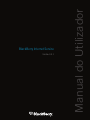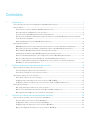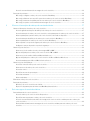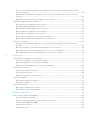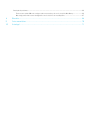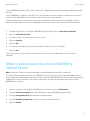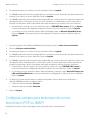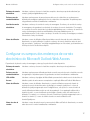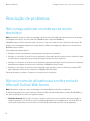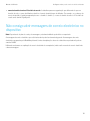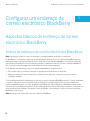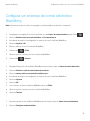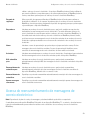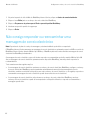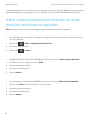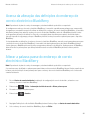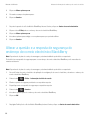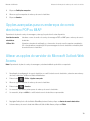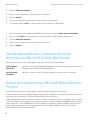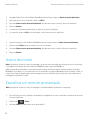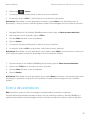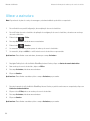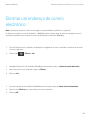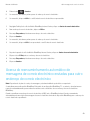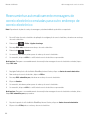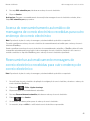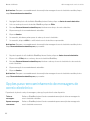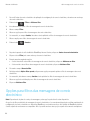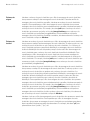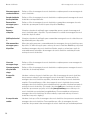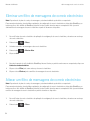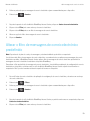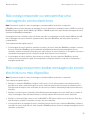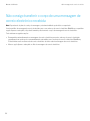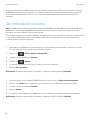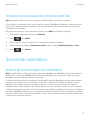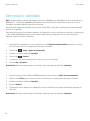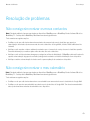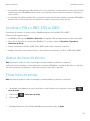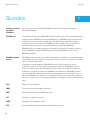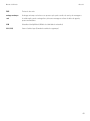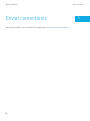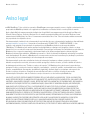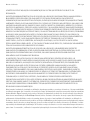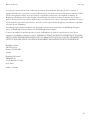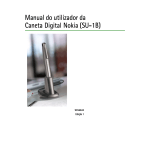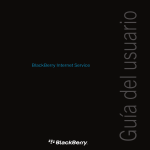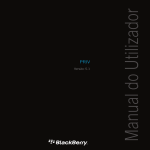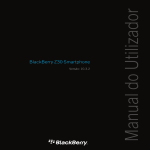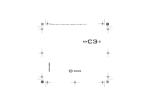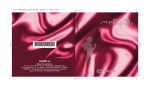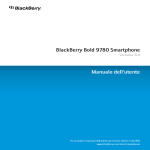Download BlackBerry Internet Service
Transcript
Versão: 4.5.1 Manual do Utilizador BlackBerry Internet Service Publicado: 2014-01-09 SWD-20140109134740230 Conteúdos 1 Como começar................................................................................................................................. 7 Acerca dos planos de serviço de mensagens para o BlackBerry Internet Service .................................................................. 7 Aspectos básicos................................................................................................................................................................. 7 Como descobrir o endereço da Web do BlackBerry Internet Service .............................................................................. 7 Abrir a aplicação de configuração do correio electrónico................................................................................................8 Acerca do acesso ao BlackBerry Internet Service pela primeira vez................................................................................ 8 Criar um nome de utilizador e palavra-passe para iniciar sessão na conta do BlackBerry Internet Service utilizando um browser num computador........................................................................................................................................8 Alterar a palavra-passe da conta do BlackBerry Internet Service ....................................................................................9 Resolução de problemas.................................................................................................................................................... 10 O BlackBerry Internet Service não solicitou que iniciasse sessão com o nome de utilizador e palavra-passe.................. 10 Não consigo criar um nome de utilizador e palavra-passe para a conta do BlackBerry Internet Service .........................10 O sítio da Web do BlackBerry Internet Service apresenta o idioma errado .................................................................... 10 A palavra-passe da minha conta do BlackBerry Internet Service já não é secreta ......................................................... 11 Esqueci-me da minha palavra-passe e não consigo iniciar a sessão no BlackBerry Internet Service ..............................11 Não me consigo lembrar do nome de utilizador da conta do BlackBerry Internet Service.............................................. 11 Não sei se estou a utilizar a aplicação de configuração do correio electrónico ou o browser do dispositivo BlackBerry 7.1 ou de uma versão anterior....................................................................................................................12 2 Configurar endereços de correio electrónico existentes................................................................... 13 Aspectos básicos do endereço de correio electrónico......................................................................................................... 13 Acerca da adição de endereços de correio electrónico ................................................................................................ 13 Acerca da reconciliação do correio electrónico sem fios...............................................................................................14 Adicionar um endereço de correio electrónico.................................................................................................................... 15 Adicionar um endereço de correio electrónico............................................................................................................. 15 Configurar campos para endereços de correio electrónico (POP ou IMAP)....................................................................16 Configurar os campos dos endereços de correio electrónico do Microsoft Outlook Web Access ....................................17 Resolução de problemas.................................................................................................................................................... 18 Não consigo adicionar um endereço de correio electrónico..........................................................................................18 Não sei o nome de utilizador para a minha conta do Microsoft Outlook Web Access .....................................................18 Não consigo abrir mensagens de correio electrónico no dispositivo.............................................................................. 19 3 Configurar um endereço de correio electrónico BlackBerry .............................................................20 Aspectos básicos do endereço de correio electrónico BlackBerry .......................................................................................20 Acerca do endereço de correio electrónico BlackBerry ............................................................................................... 20 Configurar um endereço de correio electrónico BlackBerry ......................................................................................... 21 Configurar campos do endereço de correio electrónico BlackBerry ............................................................................. 22 Opções de configuração do endereço de correio electrónico BlackBerry ..................................................................... 22 Acerca do reencaminhamento de mensagens de correio electrónico........................................................................... 23 Resolução de problemas.................................................................................................................................................... 24 Não consigo configurar o endereço de correio electrónico BlackBerry ......................................................................... 24 Não consigo utilizar um nome específico para criar um endereço de correio electrónico BlackBerry ............................ 25 Não consigo lembrar-me da palavra-passe do meu endereço de correio electrónico BlackBerry. ................................. 25 Não consigo responder ou reencaminhar uma mensagem de correio electrónico......................................................... 26 4 Alterar as informações do endereço de correio electrónico ............................................................. 27 Alterar as informações do endereço de correio electrónico .................................................................................................27 Acerca de guardar as alterações das definições do endereço de correio electrónico..................................................... 27 Acerca da alteração do endereço de correio electrónico ou da palavra-passe do endereço de correio electrónico......... 27 Alterar a palavra-passe para um endereço de correio electrónico adicionado ao dispositivo..........................................28 Acerca da alteração das definições do endereço de correio electrónico BlackBerry ..................................................... 29 Alterar a palavra-passe do endereço de correio electrónico BlackBerry ....................................................................... 29 Alterar a questão e a resposta de segurança do endereço de correio electrónico BlackBerry ........................................30 Configurar os campos da questão e resposta de segurança..........................................................................................31 Alterar as opções de acesso............................................................................................................................................... 32 Alterar as opções do servidor do serviço de mensagens POP ou IMAP ......................................................................... 32 Opções avançadas para os endereços de correio electrónico POP ou IMAP..................................................................33 Alterar as opções do servidor do Microsoft Outlook Web Access .................................................................................. 33 Opções avançadas para o endereço de correio electrónico do Microsoft Outlook Web Access ......................................34 Acerca da mudança para o Microsoft Mobile Services Protocol ................................................................................... 34 Alterar as opções de visualização....................................................................................................................................... 35 Acerca dos nomes de endereços de correio electrónico............................................................................................... 35 Alterar um nome de endereço de correio electrónico................................................................................................... 35 Acerca dos nomes.......................................................................................................................................................36 Especificar um nome de apresentação ....................................................................................................................... 36 Acerca das assinaturas ...............................................................................................................................................37 Alterar a assinatura..................................................................................................................................................... 38 Eliminar um endereço de correio electrónico...................................................................................................................... 39 Resolução de problemas.................................................................................................................................................... 40 O endereço de correio electrónico não é válido............................................................................................................ 40 Esqueci-me da palavra-passe da minha conta BlackBerry Internet Service ..................................................................41 5 Gerir mensagens de correio electrónico.......................................................................................... 42 Reencaminhamento de correio electrónico........................................................................................................................ 42 Acerca do endereço de correio electrónico Responder a.............................................................................................. 42 Especificar uma resposta para o endereço de correio electrónico ................................................................................ 42 Acerca do reencaminhamento automático de mensagens de correio electrónico enviadas para outro endereço de correio electrónico...................................................................................................................................................... 43 Reencaminhar automaticamente mensagens de correio electrónico enviadas para outro endereço de correio electrónico ................................................................................................................................................................. 44 Acerca do reencaminhamento automático de mensagens de correio electrónico recebidas para outro endereço de correio electrónico..................................................................................................................................................45 Reencaminhar automaticamente mensagens de correio electrónico recebidas para outro endereço de correio electrónico..................................................................................................................................................................45 Opções para reencaminhamento de mensagens de correio electrónico........................................................................46 Filtros das mensagens de correio electrónico..................................................................................................................... 47 Acerca dos filtros de mensagens de correio electrónico............................................................................................... 47 Criar um filtro para mensagens de correio electrónico.................................................................................................. 47 Opções para filtros das mensagens de correio electrónico ...........................................................................................48 Eliminar um filtro de mensagens de correio electrónico................................................................................................52 Alterar um filtro de mensagens de correio electrónico.................................................................................................. 52 Alterar o filtro de mensagens de correio electrónico predefinido .................................................................................. 53 Opções do filtro predefinido das mensagens de correio electrónico.............................................................................. 54 Resolução de problemas.................................................................................................................................................... 54 As alterações efectuadas na mensagens de correio electrónico não são reflectidas na minha conta de correio electrónico..................................................................................................................................................................54 Não consigo responder ou reencaminhar uma mensagem de correio electrónico......................................................... 55 Não consigo enviar nem receber mensagens de correio electrónico no meu dispositivo................................................ 55 Não consigo transferir o corpo de uma mensagem de correio electrónico recebida.......................................................56 6 Sincronização.................................................................................................................................57 Sincronização de mensagens de correio electrónico........................................................................................................... 57 Acerca da reconciliação do correio electrónico sem fios...............................................................................................57 Reconciliar mensagens de correio electrónico eliminadas............................................................................................58 Parar de reconciliar mensagens de correio electrónico eliminadas............................................................................... 58 Sincronização de contactos................................................................................................................................................59 Acerca da sincronização de contactos......................................................................................................................... 59 Sincronização de contactos.........................................................................................................................................60 Activar a sincronização de contactos sem fios..............................................................................................................61 Sincronizar calendários......................................................................................................................................................61 Acerca da sincronização de calendários...................................................................................................................... 61 Sincronizar o calendário.............................................................................................................................................. 62 Resolução de problemas.................................................................................................................................................... 63 Não consigo sincronizar os meus contactos................................................................................................................. 63 Não consigo sincronizar o meu calendário................................................................................................................... 63 7 BlackBerry dispositivos...................................................................................................................64 Aspectos básicos do dispositivo BlackBerry ....................................................................................................................... 64 Acerca da mudança de dispositivos.............................................................................................................................64 Preparar a venda do dispositivo ou oferecer o dispositivo a outra pessoa...................................................................... 64 Localizar o PIN e o IMEI, ESN ou MEID.........................................................................................................................65 Acerca dos livros de serviço.........................................................................................................................................65 Enviar livros de serviço ................................................................................................................................................65 Resolução de problemas.................................................................................................................................................... 66 Tenho um novo cartão SIM e não consigo aceder ao meu endereço de correio electrónico BlackBerry .........................66 Não consigo enviar nem receber mensagens de correio electrónico no meu dispositivo................................................ 67 8 Glossário ....................................................................................................................................... 68 9 Enviar comentários......................................................................................................................... 70 10 Aviso legal...................................................................................................................................... 71 Manual do Utilizador Como começar Como começar 1 Acerca dos planos de serviço de mensagens para o BlackBerry Internet Service Estão disponíveis vários planos de serviço de mensagens para o BlackBerry Internet Service. Cada plano de serviço de mensagens oferece um conjunto de funcionalidades diferente. Dependendo do plano de serviço de mensagens, e sistema operativo do dispositivo, poderá não ser possível criar um endereço de correio electrónico BlackBerry ou adicionar endereços de correio electrónico existentes ao dispositivo BlackBerry. Para obter informações sobre como alterar o plano do serviço de mensagens, contacte o fornecedor do serviço sem fios. Aspectos básicos Como descobrir o endereço da Web do BlackBerry Internet Service Para aceder à conta do BlackBerry Internet Service a partir de um browser num computador, é necessário que saiba qual o endereço da Web que o fornecedor do serviço sem fios utiliza para o sítio da Web do BlackBerry Internet Service. Para obter o endereço da Web, experimente efectuar uma das seguintes acções: • Consulte a documentação fornecida com o dispositivo BlackBerry. • Consulte o sítio da Web do fornecedor do serviço sem fios. • Procure na Internet a expressão "BlackBerry Internet Service", bem como o nome do fornecedor do serviço sem fios e o seu país. • Contacte o fornecedor do serviço sem fios e solicite o endereço da Web. 7 Manual do Utilizador Como começar Abrir a aplicação de configuração do correio electrónico Dependendo do fornecedor do serviço sem fios e da versão do BlackBerry Device Software instalada no dispositivo BlackBerry, a aplicação de configuração do correio electrónico pode não estar disponível. No seu dispositivo BlackBerry 7.1 ou anterior, efectue uma das seguintes acções: • No ecrã inicial, clique no ícone Configuração. Clique em Contas de correio electrónico. • No ecrã inicial ou na pasta Configuração, clique no ícone Configuração do correio electrónico ou Definições do correio electrónico. Acerca do acesso ao BlackBerry Internet Service pela primeira vez Na primeira vez que abrir a aplicação de configuração do correio electrónico do BlackBerry Internet Service ou visitar o sítio da Web do BlackBerry Internet Service pode adicionar um endereço de correio electrónico suportado. Num dispositivo BlackBerry 7.1 ou anterior, também pode configurar um endereço de correio electrónico BlackBerry. Nota: Dependendo do plano do serviço de mensagens, pode não ser possível adicionar endereços de correio electrónico ou configurar um endereço de correio electrónico BlackBerry para o dispositivo BlackBerry. Pode querer adicionar um endereço de correio electrónico se tiver uma conta de correio electrónico suportada existente à qual pretenda aceder a partir do dispositivo BlackBerry. Num dispositivo BlackBerry 7.1 ou anterior, pode pretender criar um endereço de correio electrónico BlackBerry se não possuir outra conta de correio electrónico suportada ou se necessitar de um endereço de correio electrónico adicional para enviar e receber mensagens de correio electrónico. Criar um nome de utilizador e palavra-passe para iniciar sessão na conta do BlackBerry Internet Service utilizando um browser num computador Nota: Dependendo do plano do serviço de mensagens, esta funcionalidade poderá não ser suportada. Se aceder à conta do BlackBerry Internet Service a partir do browser no dispositivo BlackBerry e quiser aceder à conta do BlackBerry Internet Service a partir de um browser num computador, deve criar um nome de utilizador e uma palavrapasse para a conta. O nome de utilizador e a palavra-passe apenas são exigidos para iniciar sessão na conta a partir de um browser num computador. Após criar um nome de utilizador e palavra-passe para a conta, na vez seguinte que acede à 8 Manual do Utilizador Como começar conta do BlackBerry Internet Service a partir do dispositivo, o BlackBerry Internet Service inicia automaticamente sessão na conta. Se tiver o BlackBerry 7 instalado no dispositivo, não é possível criar um nome de utilizador e palavra-passe para iniciar sessão na conta do BlackBerry Internet Service a partir de um browser num computador. Se acede actualmente à conta através de um browser no computador, já dispõe de um nome de utilizador e de uma palavra-passe para iniciar sessão na conta do BlackBerry Internet Service, não sendo necessário executar esta tarefa. 1. Na página Definições do sítio da Web do BlackBerry Internet Service, clique em Criar nome de utilizador. 2. Clique em Criar início de sessão. 3. Preencha os campos de informações de início de sessão. 4. Clique em Seguinte. 5. Clique em OK. 6. Se necessário, introduza a palavra-passe para validar o endereço de correio electrónico. 7. Clique em OK. Se tiver endereços de correio electrónico adicionais, irá receber pedidos para validar cada endereço de correio electrónico. Alterar a palavra-passe da conta do BlackBerry Internet Service Nota: Dependendo do plano do serviço de mensagens, esta funcionalidade poderá não ser suportada. Só é possível alterar a palavra-passe da conta do BlackBerry Internet Service se aceder à conta do BlackBerry Internet Service a partir de um browser num computador. Se aceder à conta do BlackBerry Internet Service a partir da aplicação de configuração do correio electrónico ou do browser no dispositivo, não dispõe de uma palavra-passe para a conta do BlackBerry Internet Service. 1. No painel esquerdo do sítio da Web do BlackBerry Internet Service, clique em Palavra-passe. 2. No campo Palavra-passe antiga, introduza a palavra-passe da conta BlackBerry Internet Service. 3. No campo Nova palavra-passe, introduza uma nova palavra-passe. 4. No campo Confirmar palavra-passe, introduza novamente a nova palavra-passe. 5. Clique em Guardar. 9 Manual do Utilizador Como começar Resolução de problemas O BlackBerry Internet Service não solicitou que iniciasse sessão com o nome de utilizador e palavrapasse Se dispõe de um nome de utilizador e palavra-passe para a conta do BlackBerry Internet Service ao aceder à conta do BlackBerry Internet Service a partir da aplicação de configuração do correio electrónico ou do browser no dispositivo, o BlackBerry Internet Service inicia automaticamente sessão na conta. Será apenas necessário introduzir o nome de utilizador e a palavra-passe ao iniciar sessão na conta do BlackBerry Internet Service a partir de um browser num computador. Não consigo criar um nome de utilizador e palavrapasse para a conta do BlackBerry Internet Service Se tem a versão 7 ou posterior do BlackBerry instalada no dispositivo BlackBerry, não pode criar um nome de utilizador e uma palavra-passe para iniciar sessão na conta do BlackBerry Internet Service utilizando um browser. A conta do BlackBerry Internet Service está associada à BlackBerry ID que utilizou para configurar o dispositivo e, por isso, não pode criar um nome de utilizador e uma palavra-passe para a conta. Não pode utilizar a BlackBerry ID para iniciar sessão na conta do BlackBerry Internet Service utilizando um browser. O sítio da Web do BlackBerry Internet Service apresenta o idioma errado Se aceder à conta do BlackBerry Internet Service a partir de um browser, poderá seleccionar o idioma em que pretende que o sítio da Web seja apresentado. 1. 10 No ecrã Contas de correio electrónico do sítio da Web do BlackBerry Internet Service, clique em Definições. Manual do Utilizador 2. Clique em Idioma. 3. Clique no idioma em que pretende que o sítio da Web seja apresentado. 4. Clique em Seguinte. Como começar Antes de iniciar sessão, na página de início de sessão do sítio da Web, clique no idioma em que pretende que o sítio da Web seja apresentado. A palavra-passe da minha conta do BlackBerry Internet Service já não é secreta Se aceder à conta do BlackBerry Internet Service através de um browser, dispõe de uma palavra-passe para a conta do BlackBerry Internet Service. Inicie sessão no sítio da Web do BlackBerry Internet Service a partir de um browser num computador e altere a sua palavra-passe. Esqueci-me da minha palavra-passe e não consigo iniciar a sessão no BlackBerry Internet Service Terá uma palavra-passe da sua conta BlackBerry Internet Service se aceder à conta BlackBerry Internet Service utilizando um nome de utilizador e uma palavra-passe. Pode solicitar que a sua palavra-passe seja enviada para o dispositivo BlackBerry. 1. Na página de início de sessão do sítio da Web do BlackBerry Internet Service, clique em Esqueceu-se da palavrapasse? 2. Introduza o nome de utilizador ou o PIN do dispositivo. 3. Clique em Pedir palavra-passe. Não me consigo lembrar do nome de utilizador da conta do BlackBerry Internet Service. Contacte o fornecedor do serviço sem fios para solicitar estas informações. 11 Manual do Utilizador Como começar Não sei se estou a utilizar a aplicação de configuração do correio electrónico ou o browser do dispositivo BlackBerry 7.1 ou de uma versão anterior. Os procedimentos de configuração e gestão do correio electrónico variam em função do método de acesso à conta do BlackBerry Internet Service. Para determinar quais os procedimentos a seguir, execute as seguintes acções: 1. Para aceder à conta do BlackBerry Internet Service a partir do dispositivo, execute umas das seguintes acções: • No ecrã inicial, clique no ícone Configuração. Clique em Contas de correio electrónico. • No ecrã inicial ou na pasta Configuração, clique no ícone Configuração do correio electrónico ou no ícone Definições do correio electrónico. 2. Prima a tecla Menu. 12 • Se a opção Livros de serviço for apresentada no menu, isso significa que está a utilizar a aplicação de configuração do correio electrónico. Siga os procedimentos indicados em "A partir da aplicação de configuração do correio electrónico do dispositivo". • Se a opção Livros de serviço não for apresentada no menu, isso significa que está a utilizar o browser. Siga os procedimentos indicados em "A partir do browser do dispositivo". Manual do Utilizador Configurar endereços de correio electrónico existentes Configurar endereços de correio electrónico existentes 2 Aspectos básicos do endereço de correio electrónico Acerca da adição de endereços de correio electrónico Nota: Dependendo do plano do serviço de mensagens, pode não ser possível adicionar endereços de correio electrónico ou configurar um endereço de correio electrónico BlackBerry para o dispositivo BlackBerry. Quando adicionar um endereço de correio electrónico suportado ao BlackBerry Internet Service, o BlackBerry Internet Service cria uma ligação entre o BlackBerry Internet Service e a conta de correio electrónico associada ao endereço de correio electrónico adicionado. Esta ligação permite enviar e receber mensagens de correio electrónico no dispositivo BlackBerry através do seu endereço de correio electrónico. Com o BlackBerry Internet Service, pode adicionar até dez endereços de correio electrónico suportados. O BlackBerry 7.1 e os dispositivos anteriores também suportam a criação de um endereço de correio electrónico BlackBerry. Se adicionar endereços de correio electrónico para mais do que uma conta de correio electrónico, pode aceder a todas as mensagens de correio electrónico na aplicação de mensagens do dispositivo. As mensagens de correio electrónico continuam a ser entregues na conta de correio electrónico existente, tal como acontecia antes de adicionar o endereço de correio electrónico ao BlackBerry Internet Service. É possível adicionar endereços de correio electrónico que estejam associados aos seguintes tipos de contas de correio electrónico: • Contas de correio electrónico a que acede através do fornecedor do serviço de Internet • contas de correio electrónico POP ou IMAP, acedidas através do fornecedor de serviço de Internet • Contas de correio electrónico que utilizam um servidor Microsoft Exchange a que acede utilizando o Microsoft ActiveSync, Microsoft Outlook Web Access 13 Manual do Utilizador Configurar endereços de correio electrónico existentes Nota: Dependendo do fornecedor de serviço de Internet, pode não ser possível adicionar endereços de correio electrónico associados a determinados tipos de contas de correio electrónico. Para obter mais informações, contacte o fornecedor do serviço de Internet. Acerca da reconciliação do correio electrónico sem fios Nota: Dependendo do plano do serviço de mensagens, esta funcionalidade poderá não ser suportada. Se adicionar um endereço de correio electrónico ao dispositivo BlackBerry, as mensagens de correio electrónico que abrir ou eliminar no dispositivo poderão ser automaticamente marcadas como abertas ou eliminadas na conta de correio electrónico. É possível que as mensagens de correio electrónico eliminadas se reconciliem com a pasta de itens eliminados na conta de correio electrónico. É possível que as mensagens de correio electrónico enviadas a partir do dispositivo também se reconciliem com a pasta de itens enviados na conta de correio electrónico. Por exemplo, se dispõe de uma conta de correio electrónico Microsoft Outlook Web Access ou uma conta de correio electrónico IMAP, as mensagens de correio electrónico enviadas do dispositivo serão copiadas para a pasta de itens enviados da conta de correio electrónico. Do mesmo modo, as mensagens de correio electrónico eliminadas são copiadas para a pasta de itens eliminados. De acordo com o endereço de correio electrónico, as mensagens de correio electrónico abertas na caixa de entrada da conta de correio electrónico (por exemplo, ao aceder à conta de correio electrónico utilizando o browser num computador) poderão ser marcadas como abertas no dispositivo. As mensagens de correio electrónico eliminadas da caixa de entrada da conta de correio electrónico poderão ser eliminadas do dispositivo. Se desmarcar a opção de reconciliação de correio electrónico sem fios na aplicação de serviço de mensagens do BlackBerry 7.1 ou versão anterior, as mensagens de correio electrónico abertas, eliminadas e enviadas não se reconciliam entre o dispositivo e a conta de correio electrónico. Nota: Dependendo do tipo de conta de correio electrónico adicionado ou da configuração da conta de correio electrónico, a reconciliação de correio electrónico sem fios poderá não estar disponível. Se tiver uma conta de correio electrónico que utilize o Microsoft Outlook Web Access 5.5, as mensagens de correio electrónico enviadas a partir do dispositivo não serão copiadas para a pasta de itens enviados da conta de correio electrónico. Dependendo do fornecedor do serviço sem fios, a reconciliação sem fios das pastas de itens lidos, não lidos, enviados e eliminados do correio electrónico no dispositivo poderá não estar disponível para as contas de correio electrónico Microsoft configuradas para utilizar POP. A reconciliação sem fios do correio electrónico está disponível para contas Microsoft que utilizam o Microsoft Mobile Services Protocol. 14 Manual do Utilizador Configurar endereços de correio electrónico existentes Adicionar um endereço de correio electrónico Adicionar um endereço de correio electrónico Nota: Dependendo do plano do serviço de mensagens, pode não ser possível adicionar endereços de correio electrónico ou configurar um endereço de correio electrónico BlackBerry para o dispositivo BlackBerry. 1. Na aplicação de configuração do correio electrónico, no ecrã Contas de correio electrónico, prima a tecla > Adicionar conta de correio electrónico. 2. Introduza o seu tipo de conta de correio electrónico. 3. Introduza as informações do endereço de correio electrónico. Clique em Seguinte. 4. Se o BlackBerry Internet Service não conseguir adicionar o endereço de correio electrónico, introduza novamente o endereço de correio electrónico e a palavra-passe. Clique em Seguinte. 5. Se o BlackBerry Internet Service continuar a não conseguir adicionar o endereço de correio electrónico, efectue uma das seguintes acções. O fornecedor do serviço de correio electrónico ou o administrador poderão fornecer-lhe as informações necessárias e ajudá-lo a determinar qual a acção adequada ao seu endereço de correio electrónico. 6. • Para a maioria dos endereços de correio electrónico, clique em POP/IMAP (Mais comuns). Forneça as informações de configuração avançada do endereço de correio electrónico. Clique em Seguinte. • Se o endereço de correio electrónico utilizar Microsoft Exchange, clique em Outlook Web Access (Exchange). Forneça as informações de configuração do endereço de correio electrónico. Clique em Seguinte. Se disponível, para sincronizar contactos ou entradas de calendário entre a conta de correio electrónico e o dispositivo BlackBerry, efectue as seguintes acções: • Seleccione a caixa de verificação Contactos. • Seleccione a caixa de verificação Calendário. 7. Clique em Seguinte > OK 1. Na página Definições do sítio da Web do BlackBerry Internet Service, clique em Contas de correio electrónico. 2. Clique em Adicionar a conta de correio electrónico existente. 15 Manual do Utilizador Configurar endereços de correio electrónico existentes 3. Introduza as informações do endereço de correio electrónico. Clique em Seguinte. 4. Se o BlackBerry Internet Service não conseguir adicionar o endereço de correio electrónico, introduza novamente as informações do endereço de correio electrónico. Clique em Seguinte. 5. Se o BlackBerry Internet Service continuar a não conseguir adicionar o endereço de correio electrónico, efectue uma das seguintes acções. O fornecedor do serviço de correio electrónico ou o administrador poderão fornecer-lhe as informações necessárias e ajudá-lo a determinar qual a acção adequada ao seu endereço de correio electrónico. • Para a maioria dos endereços de correio electrónico, clique em POP/IMAP (Mais comuns). Clique em Seguinte. Forneça as informações de configuração avançada do endereço de correio electrónico. Clique em Seguinte. • Se o endereço de correio electrónico utilizar o Microsoft Exchange, clique em Microsoft Outlook Web Access. Clique em Seguinte. Forneça as informações de configuração do endereço de correio electrónico. Clique em Seguinte. 1. No painel esquerdo do sítio da Web do BlackBerry Internet Service, clique em Contas de correio electrónico. 2. Clique em Configurar correio electrónico. 3. Introduza as informações do endereço de correio electrónico. Clique em Seguinte. 4. Se o BlackBerry Internet Service não conseguir adicionar o endereço de correio electrónico, introduza novamente as informações do endereço de correio electrónico. Clique em Seguinte. 5. Se o BlackBerry Internet Service continuar a não conseguir adicionar o endereço de correio electrónico, efectue uma das seguintes acções. (O administrador ou o fornecedor do serviço de correio electrónico poderão fornecer-lhe as informações necessárias e ajudá-lo a determinar qual a acção adequada ao endereço de correio electrónico.) 6. 7. • Para a maioria dos tipos de endereço de correio electrónico, seleccione a opção POP/IMAP (Mais comum) e forneça as informações de configuração avançada do endereço de correio electrónico. Clique em Seguinte. • Se o endereço de correio electrónico utilizar o Microsoft Exchange, seleccione a opção Microsoft Exchange (com o Microsoft Outlook Web Access) e forneça as informações de configuração do endereço de correio electrónico. Clique em Seguinte. Se disponível, para sincronizar contactos ou entradas de calendário entre a conta de correio electrónico e o dispositivo BlackBerry, efectue as seguintes acções: • Seleccione a caixa de verificação Contactos. • Seleccione a caixa de verificação Calendário. Clique em Seguinte. Configurar campos para endereços de correio electrónico (POP ou IMAP) Dependendo do plano do serviço de mensagens, estas opções poderão não estar disponíveis. 16 Manual do Utilizador Configurar endereços de correio electrónico existentes Endereço de correio electrónico: Introduza o endereço de correio electrónico completo da conta que pretende adicionar (por exemplo, [email protected]). Palavra-passe de correio electrónico: Introduza a palavra-passe da sua conta pessoal de correio electrónico ou a palavra-passe utilizada para configurar a aplicação de correio electrónico do computador. As palavras-passe são geralmente sensíveis às maiúsculas e minúsculas. Servidor de correio electrónico: Introduza o endereço do servidor do serviço de mensagens. O endereço do servidor do serviço de mensagens pode geralmente ser derivado do endereço de correio electrónico. Por exemplo, se o endereço de correio electrónico for [email protected], o endereço do servidor do serviço de mensagens poderá ser mail.blackberry.com, imap.blackberry.com, ou pop.blackberry.com. Se não souber o endereço do servidor do serviço de mensagens, contacte o fornecedor do serviço de Internet. Nome de utilizador: Introduza o nome de utilizador utilizado para iniciar a sessão da conta de correio electrónico. Geralmente, o nome de utilizador é a parte do endereço de correio electrónico antes do sinal (@), por exemplo, "justinjones" em [email protected]. No entanto, pode também ser o endereço de correio electrónico completo. Configurar os campos dos endereços de correio electrónico do Microsoft Outlook Web Access Dependendo do plano do serviço de mensagens, estas opções poderão não estar disponíveis. Endereço de correio electrónico: Introduza o endereço de correio electrónico completo da conta que deseja adicionar. Palavra-passe de correio electrónico: Introduza a palavra-passe utilizada para iniciar a sessão na conta de correio electrónico na rede da organização. As palavras-passe são geralmente sensíveis às maiúsculas e minúsculas. URL do Web Access: Introduza o endereço da página da Web utilizado para aceder à conta de correio electrónico de trabalho a partir de um browser no computador e a aplicação Microsoft Outlook Web Access. Nome de utilizador: Introduza o nome de utilizador. Geralmente, o nome de utilizador corresponde à parte do endereço de correio electrónico antes do sinal (@), por exemplo, justinjones é o nome de utilizador de [email protected]. Em alguns casos, este pode ser o nome do início de sessão utilizado para iniciar sessão na rede da organização. Se a organização utilizar vários domínios de rede, o nome de utilizador poderá seguir o formato nome do domínio\nome do utilizador. Por exemplo, se o endereço de correio electrónico for [email protected] e o domínio for domínio 1, o nome do domínio da rede e nome de utilizador serão domain1\justinjones. Nome da caixa de correio: Introduza o nome da caixa de correio para a conta do Microsoft Outlook. Geralmente, o nome da caixa de correio é sensível a maiúsculas e minúsculas. 17 Manual do Utilizador Configurar endereços de correio electrónico existentes Resolução de problemas Não consigo adicionar um endereço de correio electrónico Nota: Dependendo do plano do serviço de mensagens, pode não ser possível adicionar endereços de correio electrónico ou configurar um endereço de correio electrónico BlackBerry para o dispositivo BlackBerry. O BlackBerry Internet Service suporta as opções de acesso e os tipos de contas de correio electrónico mais comuns. No entanto, pode existir algumas situações que podem impedir o utilizador de configurar a conta de correio electrónico no BlackBerry Internet Service. Tente executar as seguintes acções: • Verifique se forneceu as informações correctas para a conta de correio electrónico. • Verifique se o fornecedor do serviço de correio electrónico só lhe permite aceder à conta de correio electrónico a partir de um browser do computador, que pode impedir a adição da conta de correio electrónico. • Verifique se o fornecedor do serviço de correio electrónico requer uma subscrição de uma conta de correio electrónico premium para configurar a conta de correio electrónico no BlackBerry Internet Service. • Verifique se o fornecedor do serviço de correio electrónico requer que ligue o acesso do cliente (por exemplo, POP) para configurar a conta de correio electrónico no BlackBerry Internet Service. Para mais informações, contacte o fornecedor do serviço de correio electrónico. Não sei o nome de utilizador para a minha conta do Microsoft Outlook Web Access Nota: Dependendo do plano do serviço de mensagens, esta funcionalidade poderá não ser suportada. Ao adicionar um endereço de correio electrónico existente do Microsoft Outlook Web Access ao dispositivo BlackBerry, o seu nome de utilizador pode ter um dos seguintes formatos: • 18 ID de início de sessão: O ID de início de sessão é a parte do endereço de correio electrónico antes do sinal (@). Por exemplo, justinjones é o ID de início de sessão em [email protected]. Em alguns casos, este ID de início de sessão pode corresponder ao nome de início de sessão utilizado para iniciar sessão na rede da organização. Manual do Utilizador • Configurar endereços de correio electrónico existentes nome do domínio da rede e ID de início de sessão: Se trabalhar para uma organização que utiliza mais do que um domínio de rede, o nome de utilizador poderá ter o formato domínio\nome de utilizador. Por exemplo, se o endereço de correio electrónico é [email protected] e o domínio é domínio 1, o nome do domínio da rede e o ID de início de sessão serão domínio1\justinjones. Não consigo abrir mensagens de correio electrónico no dispositivo Nota: Dependendo do plano do serviço de mensagens, esta funcionalidade poderá não ser suportada. A mensagem de correio electrónico que está a tentar abrir poderá ser demasiado grande. As mensagens de correio electrónico recuperadas pelo BlackBerry Internet Service das aplicações de correio electrónico suportadas não podem exceder 12 MB. Utilizando um browser ou a aplicação de correio electrónico do computador, inicie sessão na conta de correio electrónico e abra a mensagem. 19 Manual do Utilizador Configurar um endereço de correio electrónico BlackBerry Configurar um endereço de correio electrónico BlackBerry 3 Aspectos básicos do endereço de correio electrónico BlackBerry Acerca do endereço de correio electrónico BlackBerry Nota: Dependendo do plano do serviço de mensagens, esta funcionalidade poderá não ser suportada. No BlackBerry 7.1 e dispositivos anteriores, pode configurar um endereço de correio electrónico BlackBerry que pode utilizar para enviar e receber mensagens de correio electrónico no seu dispositivoBlackBerry. Deve utilizar o dispositivo para aceder às mensagens de correio electrónico enviadas e recebidas no endereço de correio electrónico BlackBerry. Não é possível ler estas mensagens de correio electrónico através de um computador. Pode optar por criar um endereço de correio electrónico BlackBerry nos seguintes casos: • Não tem um endereço de correio electrónico ao qual pretenda aceder através do dispositivo. • Adicionou endereços de correio electrónico já existentes ao seu dispositivo e deseja um endereço de correio electrónico adicional. Pode especificar um nome de utilizador para o endereço de correio electrónico BlackBerry ao criá-lo. O nome de utilizador é a parte do endereço de correio electrónico antes do sinal (@). Por exemplo, justinjones é o nome de utilizador em [email protected]. Se o nome de utilizador especificado não estiver disponível, o BlackBerry Internet Service faculta-lhe nomes de utilizador alternativos. Pode seleccionar um dos nomes de utilizadores alternativos ou introduzir um nome de utilizador personalizado. Para alterar o nome de utilizador, deverá eliminar o endereço de correio electrónico BlackBerry e criar um novo. Nota: Apenas pode ter um endereço de correio electrónico BlackBerry. 20 Manual do Utilizador Configurar um endereço de correio electrónico BlackBerry Configurar um endereço de correio electrónico BlackBerry Nota: Dependendo do plano do serviço de mensagens, esta funcionalidade poderá não ser suportada. 1. Na aplicação de configuração do correio electrónico, no ecrã Contas de correio electrónico, prima a tecla 2. Clique em Adicionar conta de correio electrónico > Criar novo endereço. 3. Introduza as informações de configuração do endereço de correio electrónico BlackBerry. 4. Clique em Seguinte > OK. 5. Clique no endereço de correio electrónico BlackBerry. 6. Prima a tecla 7. Altere as opções do endereço de correio electrónico BlackBerry. 8. Prima a tecla 1. Na página Definições do sítio da Web do BlackBerry Internet Service, clique em Contas de correio electrónico. 2. Clique em Adicionar a conta de correio electrónico existente. 3. Clique em nome@<wirelessserviceprovider.blackberry.com>. 4. Introduza as informações de configuração do endereço de correio electrónico BlackBerry. 5. Clique em Seguinte. 6. Clique em OK. 7. Sob o endereço de correio electrónico BlackBerry, clique em Editar. 8. Altere as opções do endereço de correio electrónico BlackBerry. 9. Clique em Terminar. 1. No painel esquerdo do sítio da Web do BlackBerry Internet Service, clique em Contas de correio electrónico. 2. Clique em Configurar correio electrónico. . > Editar. > Guardar. 21 Manual do Utilizador Configurar um endereço de correio electrónico BlackBerry 3. Seleccione a opção Precisa de uma conta de correio electrónico. 4. Introduza as informações de configuração do endereço de correio electrónico BlackBerry. 5. Clique em Seguinte. 6. Clique em Assinatura e definições. 7. Altere as opções do endereço de correio electrónico BlackBerry. 8. Clique em Terminar. Configurar campos do endereço de correio electrónico BlackBerry Dependendo do plano do serviço de mensagens, estas opções poderão não estar disponíveis. Nome de utilizador: Introduza um nome de utilizador para o endereço de correio electrónico BlackBerry. O nome de utilizador antecede o sinal @ no endereço de correio electrónico BlackBerry. O nome de utilizador deve começar por uma letra ou um número, deve ter entre 4 e 32 caracteres e pode conter letras maiúsculas e minúsculas (a-z, A-Z), números (0-9), traços de sublinhado (_), travessões (-) e pontos (.). Palavra-passe: Introduza uma palavra-passe. Confirmar palavrapasse: Introduza a palavra-passe novamente. Questão de segurança: Seleccione uma questão de segurança predefinida ou introduza uma questão de segurança. A pergunta não pode exceder 100 caracteres. Alterar a questão de segurança: Introduza uma resposta para a questão de segurança. A resposta de segurança não pode exceder os 100 caracteres e não é sensível a maiúsculas e minúsculas. Opções de configuração do endereço de correio electrónico BlackBerry Dependendo do plano do serviço de mensagens, estas opções poderão não estar disponíveis. Nome da conta de correio electrónico: Introduza uma descrição para o endereço de correio electrónico. Esta designação de endereço de correio electrónico é apresentado no ecrã inicial do dispositivo BlackBerry abaixo do ícone da aplicações de mensagens do endereço de correio electrónico BlackBerry. Palavra-passe: Alterar a palavra-passe do endereço de correio electrónico BlackBerry. Utilize esta palavrapasse quando alterar opções do endereço de correio electrónico ou quando for necessário 22 Manual do Utilizador Configurar um endereço de correio electrónico BlackBerry validar o endereço de correio electrónico. Se aceder ao BlackBerry Internet Service utilizando um nome de utilizador e uma palavra-passe, não altera a palavra-passe do BlackBerry Internet Service, mas altera a palavra-passe do endereço de correio electrónico BlackBerry. Pergunta de segurança: Altere a questão de segurança utilizada pelo BlackBerry Internet Service para confirmar a identidade do utilizador. Se se esquecer da palavra-passe do endereço de correio electrónico BlackBerry, deverá responder correctamente à questão de segurança para que a palavra-passe seja enviada para o dispositivo BlackBerry. Responder a: Introduza um endereço de correio electrónico para o qual serão enviadas as respostas dos destinatários às suas mensagens de correio electrónico. É possível utilizar um endereço de correio electrónico de resposta para ocultar o endereço de correio electrónico BlackBerry. Se tiver adicionado mais de um endereço de correio electrónico ao BlackBerry Internet Service, pode fazer com que as mensagens de correio electrónico enviadas de um endereço de correio electrónico sejam apresentadas como se tivessem sido enviadas de outro endereço de correio electrónico. Nome: Introduza o nome de apresentação que pretende que seja apresentado no campo De das mensagens de correio electrónico enviadas. O nome de apresentação identifica-o como remetente de uma mensagem de correio electrónico de forma amistosa e informal. Assinatura: Introduza uma assinatura para o endereço de correio electrónico. A assinatura é apresentada no final das mensagens de correio electrónico enviadas a partir do dispositivo BlackBerry. BCC automático para: Introduza um endereço de correio electrónico para o qual pretende reencaminhar automaticamente uma cópia BCC das mensagens de correio electrónico enviadas do dispositivo BlackBerry. Reencaminhamento automático para: Introduza um endereço de correio electrónico para o qual pretende reencaminhar automaticamente uma cópia de todas as mensagens de correio electrónico recebidas do dispositivo BlackBerry, incluindo todos os anexos e texto. Reencaminhamento automático: Especifique se pretende reencaminhar automaticamente uma cópia de todas as mensagens de correio electrónico recebidas. Apenas mensagens com anexos: Especifique se pretende reencaminhar automaticamente uma cópia apenas das mensagens de correio electrónico com anexos. Acerca do reencaminhamento de mensagens de correio electrónico Nota: Dependendo do plano do serviço de mensagens, esta funcionalidade poderá não ser suportada. Se actualizar para um dispositivo BlackBerry 10 a partir de um dispositivo BlackBerry 7.1 ou anterior, deverá criar uma regra de reencaminhamento para continuar a receber correio electrónico do seu endereço de correio electrónico BlackBerry. 23 Manual do Utilizador Configurar um endereço de correio electrónico BlackBerry Dependendo do fornecedor do serviço de correio electrónico, pode especificar opções para reencaminhar as mensagens de correio electrónico de outra conta de correio electrónico para o endereço de correio electrónico BlackBerry. É possível encontrar uma das seguintes situações: • O fornecedor do serviço de correio electrónico pode permitir configurar o reencaminhamento das mensagens de correio electrónico. • O fornecedor do serviço de correio electrónico pode configurar o reencaminhamento de mensagens de correio electrónico para si, se pedir o serviço. • O fornecedor do serviço de correio electrónico pode não permitir o reencaminhamento das mensagens de correio electrónico para outros endereços de correio electrónico. Para obter mais informações sobre a configuração ou a paragem do reencaminhamento de mensagens de correio electrónico, consulte a ajuda online ou contacte o fornecedor do serviço de correio electrónico. Se utilizar uma aplicação de correio electrónico no computador (como o Microsoft Outlook, o Microsoft Outlook Express ou o Apple Mail BlackBerry) para aceder a outro endereço de correio e o seu computador estiver sempre ligado e com uma ligação constante à Internet, poderá configurar a sua aplicação de correio electrónico para reencaminhas as mensagens de correio electrónico recebidas para o endereço de correio electrónico BlackBerry. Por exemplo, para configurar o reencaminhamento de mensagens no Microsoft Outlook, pode criar uma regra de reencaminhamento para mensagens de correio electrónico. Para obter mais informações, consulte a ajuda online da sua aplicação de correio electrónico ou contacte o administrador. Resolução de problemas Não consigo configurar o endereço de correio electrónico BlackBerry Nota: Dependendo do plano do serviço de mensagens, esta funcionalidade poderá não ser suportada. Tente executar as seguintes acções: • Verifique se o nome de utilizador introduzido contém apenas caracteres suportados. • Verique se não possui já um endereço de correio electrónico BlackBerry. • Verifique se tem um dispositivo BlackBerry 7.1 ou anterior. 24 Manual do Utilizador Configurar um endereço de correio electrónico BlackBerry Não consigo utilizar um nome específico para criar um endereço de correio electrónico BlackBerry Nota: Dependendo do plano do serviço de mensagens, esta funcionalidade poderá não ser suportada. O nome de utilizador introduzido poderá estar a ser utilizado por outro subscritor do BlackBerry Internet Service. Tente executar as seguintes acções: • Verifique se o nome de utilizador tem entre 1 e 32 caracteres. • Verifique se o nome de utilizador contém apenas caracteres suportados. • Seleccione um dos nomes de utilizador alternativos ou introduza outro nome de utilizador. Não consigo lembrar-me da palavra-passe do meu endereço de correio electrónico BlackBerry. Pode solicitar que a sua palavra-passe seja enviada para o smartphone BlackBerry. 1. Na aplicação de configuração do correio electrónico, no ecrã Alterar palavra-passe, clique em Esqueceu-se da palavra-passe? 2. Introduza a resposta à questão de segurança. 3. Clique em OK. 1. No sítio da Web do BlackBerry Internet Service, execute uma das seguintes acções: • Na página da Web de verificação da palavra-passe, clique em Esqueceu-se da palavra-passe? • Na página da Web de alteração da palavra-passe, clique em Esqueceu-se da palavra-passe? 2. Introduza a resposta à questão de segurança. 3. Clique em Enviar. 4. Clique em OK. 25 Manual do Utilizador Configurar um endereço de correio electrónico BlackBerry 1. No painel esquerdo do sítio da Web do BlackBerry Internet Service, clique em Contas de correio electrónico. 2. Clique no ícone Editar junto ao endereço de correio electrónico BlackBerry. 3. Clique em Esqueceu-se da palavra-passe? Envie-a para o dispositivo BlackBerry. 4. Introduza a resposta à questão de segurança. 5. Clique em Enviar. Não consigo responder ou reencaminhar uma mensagem de correio electrónico Nota: Dependendo do plano do serviço de mensagens, esta funcionalidade poderá não ser suportada. O BlackBerry Internet Service armazena as mensagens de correio electrónico com tamanho superior a 4 KB no servidor do BlackBerry Internet Service durante 30 dias. Após 30 dias, o BlackBerry Internet Service elimina as mensagens de correio electrónico da BlackBerry Infrastructure. A mensagem de correio electrónico a que está a tentar responder ou reencaminhar poderá ter mais de 30 dias. Após 30 dias, as mensagens de correio electrónico permaneceram no dispositivo BlackBerry, mas não poderá responder ou reencaminhá-las. Tente executar uma das seguintes acções: • Se a mensagem de correio electrónico pertencer ao endereço de correio electrónico BlackBerry, configure o endereço de correio electrónico BlackBerry para reencaminhar automaticamente uma cópia das mensagens de correio electrónico enviadas e recebidas no dispositivo para outro endereço de correio electrónico e, em seguida, responda ou reencaminhe a mensagem de correio electrónico a partir dessa conta de correio electrónico. • Se a mensagem de correio electrónico não pertencer ao endereço de correio electrónico BlackBerry, aceda ao endereço de correio electrónico a partir de um computador ou dispositivo diferente e responda ou reencaminhe a mensagem a partir deles. 26 Manual do Utilizador Alterar as informações do endereço de correio electrónico Alterar as informações do endereço de correio electrónico 4 Alterar as informações do endereço de correio electrónico Acerca de guardar as alterações das definições do endereço de correio electrónico Quando faz uma alteração às definições para um endereço de correio electrónico que adicionou ao dispositivo BlackBerry ou ao endereço de correio electrónico BlackBerry, deve introduzir a palavra-passe actual para seu endereço de correio electrónico antes que o BlackBerry Internet Service guarde as alterações das definições. Acerca da alteração do endereço de correio electrónico ou da palavra-passe do endereço de correio electrónico Nota: Dependendo do plano do serviço de mensagens, esta funcionalidade poderá não ser suportada. Ao adicionar um endereço de correio electrónico ao BlackBerry Internet Service, fornece o endereço de correio electrónico e a respectiva palavra-passe. Se desejar alterar o endereço de correio electrónico, deverá eliminar o endereço de correio electrónico existente da aplicação de configuração do correio electrónico ou a partir do sítio da Web do BlackBerry Internet Service e adicionar o novo endereço de correio electrónico. 27 Manual do Utilizador Alterar as informações do endereço de correio electrónico Se alterar a palavra-passe de um endereço de correio electrónico adicionado ao dispositivo BlackBerry, deverá actualizar a palavra-passe na aplicação de configuração do correio electrónico ou no sítio da Web do BlackBerry Internet Service . Alterar a palavra-passe para um endereço de correio electrónico adicionado ao dispositivo Nota: Dependendo do plano do serviço de mensagens, esta funcionalidade poderá não ser suportada. 1. No ecrã Contas de correio electrónico da aplicação de configuração do correio electrónico, seleccione um endereço de correio electrónico. 2. Prima a tecla 3. Introduza a nova palavra-passe. 4. Prima a tecla 1. Na página Definições do sítio da Web do BlackBerry Internet Service, clique em Contas de correio electrónico. 2. No endereço de correio electrónico, clique em Editar. 3. Elimine a palavra-passe existente. 4. Introduza a nova palavra-passe. 5. Clique em Guardar. 1. No painel esquerdo do sítio da Web do BlackBerry Internet Service, clique em Contas de correio electrónico. 2. Clique no ícone Editar junto a um endereço de correio electrónico. 3. Elimine a palavra-passe existente. 4. Introduza a nova palavra-passe. 5. Clique em Guardar. 28 > Editar > Informações de início de sessão. > Guardar. Manual do Utilizador Alterar as informações do endereço de correio electrónico Acerca da alteração das definições do endereço de correio electrónico BlackBerry Nota: Dependendo do plano do serviço de mensagens, esta funcionalidade poderá não ser suportada. Ao configurar um endereço de correio electrónico BlackBerry, é necessário especificar uma palavra-passe, uma questão de segurança e a respectiva resposta. Ao alterar as definições do endereço de correio electrónico BlackBerry, é necessário introduzir a palavra-passe actual do endereço de correio electrónico BlackBerry antes de o BlackBerry Internet Service poder guardar as alterações às definições. Caso não se consiga lembrar da palavra-passe actual, deverá introduzir a resposta à questão de segurança, para que o BlackBerry Internet Service possa enviar a palavra-passe para o dispositivo BlackBerry. Se deseja actualizar as definições do endereço de correio electrónico BlackBerry, mas não possui uma palavra-passe para o endereço de correio electrónico BlackBerry, é necessário introduzir a palavra-passe da conta do BlackBerry Internet Service para que o BlackBerry Internet Service possa guardar as alterações às definições. A palavra-passe do BlackBerry Internet Service é a palavra-passe que utiliza para iniciar sessão na conta do BlackBerry Internet Service a partir do browser. Alterar a palavra-passe do endereço de correio electrónico BlackBerry Nota: Dependendo do plano do serviço de mensagens, esta funcionalidade poderá não ser suportada. Se possui um nome de utilizador e palavra-passe para iniciar sessão na conta do BlackBerry Internet Service a partir de um browser, poderá não dispôr de uma palavra-passe para o endereço de correio electrónico BlackBerry e não é necessário executar esta tarefa. 1. No ecrã Contas de correio electrónico da aplicação de configuração do correio electrónico, seleccione o seu endereço de correio electrónico BlackBerry. 2. Prima a tecla 3. Preencha os campos da palavra-passe. 4. Prima a tecla 1. Na página Definições do sítio da Web do BlackBerry Internet Service, clique em Contas de correio electrónico. 2. Sob o endereço de correio electrónico BlackBerry, clique em Editar. > Editar > Informações de início de sessão > Alterar palavra-passe. > Guardar. 29 Manual do Utilizador Alterar as informações do endereço de correio electrónico 3. Clique em Alterar palavra-passe. 4. Preencha os campos da palavra-passe. 5. Clique em Guardar. 1. No painel esquerdo do sítio da Web do BlackBerry Internet Service, clique em Contas de correio electrónico. 2. Clique no ícone Editar junto ao endereço de correio electrónico BlackBerry. 3. Clique em Alterar palavra-passe. 4. Introduza a palavra-passe antiga e a nova palavra-passe que pretende utilizar. 5. Clique em Guardar. Alterar a questão e a resposta de segurança do endereço de correio electrónico BlackBerry Nota: Dependendo do plano do serviço de mensagens, esta funcionalidade poderá não ser suportada. Poderá não ter uma questão de segurança para o seu endereço de correio electrónico BlackBerry e não necessitar de executar esta tarefa. Nota: Dependendo do plano do serviço de mensagens, esta funcionalidade poderá não ser suportada. 1. No ecrã Contas de correio electrónico da aplicação de configuração do correio electrónico, seleccione o endereço de correio electrónico BlackBerry. 2. Prima a tecla 3. Elimine a questão de segurança existente e a respectiva resposta. 4. Especifique uma nova questão de segurança e respectiva resposta. 5. Prima a tecla 6. Introduza a palavra-passe do endereço de correio electrónico BlackBerry. 7. Clique em OK. 1. Na página Definições do sítio da Web do BlackBerry Internet Service, clique em Contas de correio electrónico. 30 > Editar > Informações de Início de sessão. > Guardar. Manual do Utilizador Alterar as informações do endereço de correio electrónico 2. Sob o endereço de correio electrónico BlackBerry, clique em Editar. 3. Clique em Alterar questão de segurança. 4. Siga as instruções apresentadas no ecrã. 5. Clique em Guardar. 6. Introduza a palavra-passe do endereço de correio electrónico BlackBerry. 7. Clique em OK. 1. No painel esquerdo do sítio da Web do BlackBerry Internet Service, clique em Contas de correio electrónico. 2. Clique no ícone Editar junto ao endereço de correio electrónico BlackBerry. 3. Clique em Alterar questão de segurança. 4. Especifique uma nova questão de segurança e respectiva resposta. 5. Introduza a palavra-passe do endereço de correio electrónico BlackBerry. 6. Clique em Guardar. Configurar os campos da questão e resposta de segurança Dependendo do plano do serviço de mensagens, estas opções poderão não estar disponíveis. Questão de segurança: Seleccione uma questão de segurança predefinida para o endereço de correio electrónico BlackBerry ou introduza uma questão de segurança personalizada para o endereço de correio electrónico BlackBerry. A questão de segurança não pode exceder os 100 caracteres. Alterar a questão de segurança: Introduza a resposta à questão de segurança. A resposta de segurança não pode exceder os 100 caracteres e não é sensível a maiúsculas e minúsculas. 31 Manual do Utilizador Alterar as informações do endereço de correio electrónico Alterar as opções de acesso Alterar as opções do servidor do serviço de mensagens POP ou IMAP Nota: Dependendo do plano do serviço de mensagens, esta funcionalidade poderá não ser suportada. 1. Na aplicação de configuração do correio electrónico, no ecrã Contas de correio electrónico, seleccione um endereço de correio electrónico POP ou IMAP. 2. Prima a tecla 3. Altere as opções avançadas do endereço de correio electrónico. 4. Prima a tecla 5. Se necessário, introduza a palavra-passe do endereço de correio electrónico. 6. Se necessário, clique em OK até o ecrã Contas de correio electrónico ser apresentado. 1. Na página Definições do sítio da Web do BlackBerry Internet Service, clique em Contas de correio electrónico. 2. Num endereço de correio electrónico POP ou IMAP, clique em Editar. 3. Clique em Definições avançadas. 4. Altere as opções avançadas do endereço de correio electrónico. 5. Clique em Guardar. 6. Se necessário, introduza a palavra-passe do endereço de correio electrónico. 7. Se necessário, clique em OK até ser apresentado o ecrã Contas de correio electrónico. 1. No painel esquerdo do sítio da Web do BlackBerry Internet Service, clique em Contas de correio electrónico. 2. Clique no ícone Editar junto a um endereço de correio electrónico POP ou IMAP. 32 > Editar > Opções avançadas. > Guardar. Manual do Utilizador Alterar as informações do endereço de correio electrónico 3. Clique em Definições avançadas. 4. Altere as opções avançadas do endereço de correio electrónico. 5. Clique em Guardar. Opções avançadas para os endereços de correio electrónico POP ou IMAP Dependendo do plano do serviço de mensagens, estas opções poderão não estar disponíveis. Servidor de correio electrónico: Introduza o nome do servidor do serviço de mensagens POP ou IMAP para o endereço de correio electrónico. Utilizar SSL: Seleccione esta caixa de verificação se o fornecedor do serviço sem fios suportar a encriptação SSL e desejar activar a encriptação SSL para mensagens de correio electrónico enviadas a partir da conta de correio electrónico. Alterar as opções do servidor do Microsoft Outlook Web Access Nota: Dependendo do plano do serviço de mensagens, esta funcionalidade poderá não ser suportada. 1. Na aplicação de configuração do correio electrónico, no ecrã Contas de correio electrónico, seleccione um endereço de correio electrónico do Microsoft Outlook Web Access. 2. Prima a tecla 3. Altere as opções avançadas do endereço de correio electrónico. 4. Prima a tecla 5. Se necessário, introduza a palavra-passe do endereço de correio electrónico. 6. Se necessário, clique em OK até o ecrã Contas de correio electrónico ser apresentado. 1. Na página Definições do sítio da Web do BlackBerry Internet Service, clique em Contas de correio electrónico. 2. Sob um endereço de correio electrónico Microsoft Outlook Web Access, clique em Editar. > Editar > Opções avançadas. > Guardar. 33 Manual do Utilizador Alterar as informações do endereço de correio electrónico 3. Clique em Definições avançadas. 4. Altere as opções avançadas do endereço de correio electrónico. 5. Clique em Guardar. 6. Se necessário, introduza a palavra-passe do endereço de correio electrónico. 7. Se necessário, clique em OK até o ecrã Contas de correio electrónico ser apresentado. 1. No painel esquerdo do sítio da Web do BlackBerry Internet Service, clique em Contas de correio electrónico. 2. Clique no ícone Editar junto a um endereço de correio electrónico do Microsoft Outlook Web Access. 3. Clique em Definições avançadas. 4. Altere as opções avançadas do endereço de correio electrónico. 5. Clique em Guardar. Opções avançadas para o endereço de correio electrónico do Microsoft Outlook Web Access Dependendo do plano do serviço de mensagens, estas opções poderão não estar disponíveis. URL do Outlook Web Access: Introduza o endereço da página da Web utilizada para aceder à conta de correio electrónico de trabalho através do Microsoft Outlook Web Access. Conta de correio electrónico: Introduza o endereço de correio electrónico completo da conta de correio electrónico. Acerca da mudança para o Microsoft Mobile Services Protocol Dependendo do plano do serviço de mensagens, esta funcionalidade poderá não ser suportada. Se utilizar uma conta de correio electrónico Microsoft (por exemplo, o Windows Live Hotmail), poderá alterar o protocolo da conta de correio electrónico, de POP para o Microsoft Mobile Services Protocol. O Microsoft Mobile Services Protocol adiciona suporte de entrega de mensagens de correio electrónico quase em tempo real e a reconciliação de mensagens de correio electrónico abertas e fechadas do dispositivo BlackBerry para a conta de correio electrónico. Se tem o BlackBerry 6 ou posterior instalado no smartphone, o Microsoft Mobile Services Protocol também ajuda na sincronização sem fios de contactos da conta com Microsoft Mobile Services Protocol. Estas funcionalidades não são suportadas pelo POP. 34 Manual do Utilizador Alterar as informações do endereço de correio electrónico Se alterar para o Microsoft Mobile Services Protocol, não poderá executar algumas acções nas mensagens de correio electrónico que estavam no dispositivo antes da alteração de POP, nomeadamente a possibilidade de responder e reencaminhar mensagens de correio electrónico ou de visualizar anexos. Não é possível voltar a utilizar POP depois de mudar para o Microsoft Mobile Services Protocol. Alterar as opções de visualização Acerca dos nomes de endereços de correio electrónico Nota: Dependendo do plano do serviço de mensagens, pode não ser possível adicionar endereços de correio electrónico ou configurar um endereço de correio electrónico BlackBerry para o dispositivo BlackBerry. Por predefinição, o campo Nome da conta de correio electrónico apresenta o endereço de correio electrónico. Pode atribuir um nome a um endereço de correio electrónico, de modo a torná-lo mais significante para si. Por exemplo, se o seu endereço de correio electrónico for [email protected], pode atribuir-lhe o nome "Justin Jones no trabalho". Ao escrever uma mensagem de correio electrónico no dispositivo, o nome atribuído ao endereço de correio electrónico é apresentado no campo Enviar utilizando, na parte superior da mensagem de correio electrónico. O nome atribuído ao endereço de correio electrónico também é apresentado no ecrã inicial, sob o ícone da aplicação de mensagens do endereço de correio electrónico. Alterar um nome de endereço de correio electrónico Nota: Dependendo do plano do serviço de mensagens, esta funcionalidade poderá não ser suportada. 1. No ecrã Contas de correio electrónico da aplicação de configuração do correio electrónico, seleccione um endereço de correio electrónico. 2. Prima a tecla 3. No campo Nome da conta de correio electrónico, introduza um nome de endereço de correio electrónico. 4. Prima a tecla 5. Se necessário, introduza a palavra-passe do endereço de correio electrónico. 6. Se necessário, clique em OK. > Editar. > Guardar. 35 Manual do Utilizador Alterar as informações do endereço de correio electrónico 1. Na página Definições do sítio da Web do BlackBerry Internet Service, clique em Contas de correio electrónico. 2. Num endereço de correio electrónico, clique em Editar. 3. No campo Nome da conta de correio electrónico, introduza um nome do endereço de correio electrónico. 4. Clique em Guardar. 5. Se necessário, introduza a palavra-passe do endereço de correio electrónico. 6. Se necessário, clique em OK até ser apresentado o ecrã Contas de correio electrónico. 1. No painel esquerdo do sítio da Web do BlackBerry Internet Service, clique em Contas de correio electrónico. 2. Clique no ícone Editar junto a um endereço de correio electrónico. 3. No campo Nome da conta de correio electrónico, introduza um nome do endereço de correio electrónico. 4. Clique em Guardar. Acerca dos nomes Nota: Dependendo do plano do serviço de mensagens, pode não ser possível adicionar endereços de correio electrónico ou configurar um endereço de correio electrónico BlackBerry para o dispositivo BlackBerry. Utilize o campo Nome para alterar o nome apresentado no campo De das mensagens enviadas a partir do dispositivo BlackBerry. Por exemplo, se o seu endereço de correio electrónico for [email protected], introduza "Justin" no campo Nome. Quando alguém receber uma mensagem de correio electrónico sua, essa pessoa poderá verificar que a mensagem foi enviada pelo "Justin". Especificar um nome de apresentação Nota: Dependendo do plano do serviço de mensagens, esta funcionalidade poderá não ser suportada. 1. No ecrã Contas de correio electrónico da aplicação de configuração do correio electrónico, seleccione um endereço de correio electrónico. 2. Prima a tecla 3. No campo Nome, introduza um nome de apresentação. 36 > Editar. Manual do Utilizador Alterar as informações do endereço de correio electrónico 4. Prima a tecla > Guardar. 5. Se necessário, introduza a palavra-passe do endereço de correio electrónico. 6. Se necessário, clique em OK até o ecrã Contas de correio electrónico ser apresentado. Após terminar: Para eliminar o nome de apresentação, desmarque o campo Nome. Se não introduzir um nome de apresentação, o endereço de correio electrónico aparece no campo De das mensagens de correio electrónico que enviar. 1. Na página Definições do sítio da Web do BlackBerry Internet Service, clique em Contas de correio electrónico. 2. Num endereço de correio electrónico, clique em Editar. 3. No campo Nome, introduza o nome de visualização. 4. Clique em Guardar. 5. Se necessário, introduza a palavra-passe do endereço de correio electrónico. 6. Se necessário, clique em OK até ser apresentado o ecrã Contas de correio electrónico. Após terminar: Para eliminar o nome de apresentação, não preencha o campo Nome. Em vez de um nome, o endereço de correio electrónico aparece no campo De das mensagens de correio electrónico enviadas. 1. No painel esquerdo do sítio da Web do BlackBerry Internet Service, clique em Contas de correio electrónico. 2. Clique no ícone Editar junto a um endereço de correio electrónico. 3. No campo Nome, introduza o nome de visualização. 4. Clique em Guardar. Após terminar: Para eliminar o nome de apresentação, deixe o campo Nome por preencher. Se não introduzir um nome de apresentação, é apresentado o endereço de correio electrónico no campo De das mensagens de correio electrónico enviadas. Acerca das assinaturas Nota: Dependendo do plano do serviço de mensagens, esta funcionalidade poderá não ser suportada. É possível adicionar uma assinatura a qualquer endereço de correio electrónico existente no dispositivo BlackBerry. A assinatura é apresentada no fim das mensagens de correio electrónico enviadas desse endereço, a partir do dispositivo. 37 Manual do Utilizador Alterar as informações do endereço de correio electrónico Alterar a assinatura Nota: Dependendo do plano do serviço de mensagens, esta funcionalidade poderá não ser suportada. 1. No ecrã inicial ou na pasta Configuração, abra a aplicação do correio electrónico. 2. No ecrã Contas de correio electrónico da aplicação de configuração do correio electrónico, seleccione um endereço de correio electrónico. 3. Prima a tecla 4. No campo Assinatura, introduza uma nova assinatura. 5. Prima a tecla 6. Se necessário, introduza a palavra-passe do endereço de correio electrónico. 7. Se necessário, clique em OK até o ecrã Contas de correio electrónico ser apresentado. > Editar. > Guardar. Após terminar: Para eliminar a sua assinatura, desmarque o campo Assinatura. 1. Na página Definições do sítio da Web do BlackBerry Internet Service, clique em Contas de correio electrónico. 2. Num endereço de correio electrónico, clique em Editar. 3. No campo Assinatura, introduza uma assinatura. 4. Clique em Guardar. Após terminar: Para eliminar a assinatura, deixe o campo Assinatura por preencher. 1. No painel esquerdo do sítio da Web do BlackBerry Internet Service, a partir de um browser no computador, clique em Contas de correio electrónico. 2. Clique no ícone Editar junto a um endereço de correio electrónico. 3. No campo Assinatura, introduza uma assinatura. 4. Clique em Guardar. Após terminar: Para eliminar a assinatura, deixe o campo Assinatura por preencher. 38 Manual do Utilizador Alterar as informações do endereço de correio electrónico Eliminar um endereço de correio electrónico Nota: Dependendo do plano do serviço de mensagens, esta funcionalidade poderá não ser suportada. Ao eliminar um endereço de correio electrónico, o BlackBerry Internet Service deixa de enviar as mensagens de correio electrónico destinadas a esse endereço de correio electrónico para o dispositivo BlackBerry. 1. No ecrã Contas de correio electrónico da aplicação de configuração do correio electrónico, seleccione um endereço de correio electrónico. 2. Prima a tecla 1. Na página Definições do sítio da Web do BlackBerry Internet Service, clique em Contas de correio electrónico. 2. Num endereço de correio electrónico, clique em Eliminar. 3. Clique em Sim. 1. No painel esquerdo do sítio da Web do BlackBerry Internet Service, clique em Contas de correio electrónico. 2. Clique no ícone Eliminar junto a um endereço de correio electrónico. 3. Clique em OK. > Eliminar > Sim. 39 Manual do Utilizador Alterar as informações do endereço de correio electrónico Resolução de problemas O endereço de correio electrónico não é válido Nota: Dependendo do plano do serviço de mensagens, pode não ser possível adicionar endereços de correio electrónico ou configurar um endereço de correio electrónico BlackBerry para o dispositivo BlackBerry. Se actualizar para um dispositivo BlackBerry 10 a partir de um dispositivo BlackBerry 7.1 ou anterior, deverá criar uma regra de reencaminhamento para continuar a receber correio electrónico do seu endereço de correio electrónico BlackBerry. Se mudar para um novo dispositivo BlackBerry 7.1 ou versão anterior, deverá validar os endereços de correio electrónico. Se tem o BlackBerry 6 ou anterior instalado no dispositivo, poderá começar a receber mensagens de correio electrónico no dispositivo após introduzir a palavra-passe dos endereços de correio electrónico. Se tem o BlackBerry 7 instalado no dispositivo, pode receber mensagens de correio electrónico no dispositivo após introduzir a sua BlackBerry ID. Se alterar as informações (como a palavra-passe) de um endereço de correio electrónico adicionado ao dispositivo e não actualizar as informações na aplicação de configuração do correio electrónico ou no sítio da Web do BlackBerry Internet Service, o endereço de correio electrónico não será válido. Não receberá mensagens de correio electrónico deste endereço de correio electrónico até actualizar as informações. Na aplicação de configuração do correio electrónico do dispositivo 1. Na aplicação de configuração do correio electrónico, no ecrã Contas de correio electrónico, seleccione o endereço de correio electrónico inválido. 2. Prima a tecla 1. Na página Definições do sítio da Web do BlackBerry Internet Service, clique em Contas de correio electrónico. 2. Clique na conta de correio electrónico não válida. Clique em Validar. 3. Altere as informações da conta de correio electrónico. 4. Clique em Guardar. > Validar > OK. Nota: De acordo com o endereço de correio electrónico, poderá não ser possível validá-lo a partir do sítio da Web do BlackBerry Internet Service. Para obter mais informações, contacte o fornecedor do serviço de correio electrónico. 40 Manual do Utilizador Alterar as informações do endereço de correio electrónico 1. No painel esquerdo do sítio da Web do BlackBerry Internet Service, a partir de um browser no computador, clique em Contas de correio electrónico. 2. Clique no ícone Conta de correio electrónico inválida junto à conta de correio electrónico. 3. Se não for possível validar a conta de correio electrónico, clique em OK. 4. Altere as informações do endereço de correio electrónico. 5. Clique em Guardar. Nota: De acordo com o endereço de correio electrónico, poderá não ser possível validá-lo a partir do sítio da Web do BlackBerry Internet Service. Para obter mais informações, contacte o fornecedor do serviço de correio electrónico. Esqueci-me da palavra-passe da minha conta BlackBerry Internet Service Tente executar uma das seguintes acções: • Para solicitar ao BlackBerry Internet Service o envio da palavra-passe da sua conta do BlackBerry Internet Service para o dispositivo BlackBerry, visite o sítio da Web do BlackBerry Internet Service utilizando um browser do computador, e, a partir da página de início de sessão clique em Esqueceu-se da palavra-passe?. • Contacte o fornecedor do serviço sem fios. 41 Manual do Utilizador Gerir mensagens de correio electrónico Gerir mensagens de correio electrónico 5 Reencaminhamento de correio electrónico Acerca do endereço de correio electrónico Responder a Nota: Dependendo do plano do serviço de mensagens, esta funcionalidade poderá não ser suportada. Pode especificar um endereço de correio electrónico de resposta para os endereços de correio electrónico no dispositivo BlackBerry. Se especificar um endereço de correio electrónico de resposta, a resposta dos contactos às mensagens de correio electrónico que enviar será enviada para o endereço de correio electrónico de resposta, e não para o endereço de correio electrónico utilizado para enviá-la. Pode utilizar o endereço de correio electrónico de resposta para ocultar o endereço de correio electrónico BlackBerry ou, se tiver mais do que um endereço de correio electrónico, para fazer com que as mensagens de correio electrónico enviadas a partir de um endereço de correio electrónico sejam apresentadas como se tivessem sido enviadas de outro. Especificar uma resposta para o endereço de correio electrónico Nota: Dependendo do plano do serviço de mensagens, esta funcionalidade poderá não ser suportada. 1. No ecrã Contas de correio electrónico da aplicação de configuração do correio electrónico, seleccione um endereço de correio electrónico. 2. Prima a tecla 3. No campo Responder a, introduza um endereço de correio electrónico. 42 > Editar > Opções de entrega. Manual do Utilizador Gerir mensagens de correio electrónico 4. Prima a tecla > Guardar. 5. Se necessário, introduza a palavra-passe do endereço de correio electrónico. 6. Se necessário, clique em OK até o ecrã Contas de correio electrónico ser apresentado. 1. Na página Definições do sítio da Web do BlackBerry Internet Service, clique em Contas de correio electrónico. 2. Num endereço de correio electrónico, clique em Editar. 3. No campo Responder a, introduza um endereço de correio electrónico. 4. Clique em Guardar. 5. Se necessário, introduza a palavra-passe do endereço de correio electrónico. 6. Se necessário, clique em OK até ser apresentado o ecrã Contas de correio electrónico. 1. No painel esquerdo do sítio da Web do BlackBerry Internet Service, clique em Contas de correio electrónico. 2. Clique no ícone Editar junto ao endereço de correio electrónico. 3. No campo Responder a, introduza um endereço de correio electrónico. 4. Clique em Guardar. Acerca do reencaminhamento automático de mensagens de correio electrónico enviadas para outro endereço de correio electrónico Nota: Dependendo do plano do serviço de mensagens, esta funcionalidade poderá não ser suportada. Se actualizar para um dispositivo BlackBerry 10 a partir de um dispositivo BlackBerry 7.1 ou anterior, deverá criar uma regra de reencaminhamento para continuar a receber correio electrónico do seu endereço de correio electrónico BlackBerry. Quando especificar um endereço de correio electrónico de BCC auto, o BlackBerry Internet Service reencaminha automaticamente uma cópia das mensagens de correio electrónico enviadas do dispositivo BlackBerry para o endereço de correio electrónico especificado. 43 Manual do Utilizador Gerir mensagens de correio electrónico Reencaminhar automaticamente mensagens de correio electrónico enviadas para outro endereço de correio electrónico Nota: Dependendo do plano do serviço de mensagens, esta funcionalidade poderá não ser suportada. 1. No ecrã Contas de correio electrónico da aplicação de configuração do correio electrónico, seleccione um endereço de correio electrónico. 2. Prima a tecla 3. No campo BCC auto, introduza um endereço de correio electrónico. 4. Prima a tecla 5. Se necessário, introduza a palavra-passe do endereço de correio electrónico. 6. Se necessário, clique em OK até o ecrã Contas de correio electrónico ser apresentado. > Editar > Opções de entrega. > Guardar. Após terminar: Para parar o reencaminhamento de uma cópia das mensagens de correio electrónico enviadas, limpe o campo BCC auto. 1. Na página Definições do sítio da Web do BlackBerry Internet Service, clique em Contas de correio electrónico. 2. Num endereço de correio electrónico, clique em Editar. 3. No campo BCC automático para, introduza um endereço de correio electrónico. 4. Clique em Guardar. 5. Se necessário, introduza a palavra-passe do endereço de correio electrónico. 6. Se necessário, clique em OK até o ecrã Contas de correio electrónico ser apresentado. Após terminar: Para parar o reencaminhamento de uma cópia das mensagens de correio electrónico enviadas, deixe o campo BCC automático para por preencher. 1. No painel esquerdo do sítio da Web do BlackBerry Internet Service, clique em Contas de correio electrónico. 2. Clique no ícone Editar junto ao endereço de correio electrónico. 44 Manual do Utilizador Gerir mensagens de correio electrónico 3. No campo BCC automático para, introduza um endereço de correio electrónico. 4. Clique em Guardar. Após terminar: Para parar o reencaminhamento de uma cópia das mensagens de correio electrónico enviadas, deixe o campo BCC automático para por preencher. Acerca do reencaminhamento automático de mensagens de correio electrónico recebidas para outro endereço de correio electrónico Nota: Dependendo do plano do serviço de mensagens, esta funcionalidade poderá não ser suportada. É possível especificar um endereço de correio electrónico de reencaminhamento automático para o endereço de correio electrónico BlackBerry. Quando especificar um endereço de correio electrónico de reencaminhamento automático, o BlackBerry Internet Service reencaminha automaticamente uma cópia de todas as mensagens de correio electrónico, incluindo todos os anexos e conteúdos recebidos no dispositivo BlackBerry, para o endereço de correio electrónico especificado. Reencaminhar automaticamente mensagens de correio electrónico recebidas para outro endereço de correio electrónico Nota: Dependendo do plano do serviço de mensagens, esta funcionalidade poderá não ser suportada. 1. No ecrã Contas de correio electrónico da aplicação de configuração do correio electrónico, seleccione o endereço de correio electrónico BlackBerry. 2. Prima a tecla 3. Clique numa opção de reencaminhamento automático. 4. No campo Reencaminhamento automático, introduza um endereço de correio electrónico. 5. Prima a 6. Se necessário, introduza a palavra-passe do endereço de correio electrónico. 7. Se necessário, clique em OK até o ecrã Contas de correio electrónico ser apresentado. > Editar > Opções de entrega. tecla > Guardar. 45 Manual do Utilizador Gerir mensagens de correio electrónico Após terminar: Para parar o reencaminhamento de uma cópia das mensagens de correio electrónico recebidas, limpe o campo Reencaminhamento automático. 1. Na página Definições do sítio da Web do BlackBerry Internet Service, clique em Contas de correio electrónico. 2. Sob o seu endereço de correio electrónico BlackBerry, clique em Editar. 3. No campo Reencaminhamento automático para, introduza um endereço de correio electrónico. 4. Clique numa opção de reencaminhamento automático. 5. Clique em Guardar. 6. Se necessário, introduza a palavra-passe do endereço de correio electrónico. 7. Se necessário, clique em OK até o ecrã Contas de correio electrónico ser apresentado. Após terminar: Para parar o reencaminhamento de uma cópia das mensagens de correio electrónico recebidas, deixe o campo Reencaminhamento automático para por preencher. 1. No painel esquerdo do sítio da Web do BlackBerry Internet Service, clique em Contas de correio electrónico. 2. Clique no ícone Editar junto ao endereço de correio electrónico BlackBerry. 3. No campo Reencaminhamento automático para, introduza o endereço de correio electrónico de outra conta de correio electrónico. 4. Clique numa opção de reencaminhamento automático. 5. Clique em Guardar. Após terminar: Para parar o reencaminhamento de uma cópia das mensagens de correio electrónico recebidas, deixe o campo Reencaminhamento automático para por preencher. Opções para reencaminhamento de mensagens de correio electrónico Dependendo do plano do serviço de mensagens, estas opções poderão não estar disponíveis. Todas as mensagens: Defina se o BlackBerry Internet Service reencaminha uma cópia de todas as mensagens de correio electrónico recebidas. Apenas mensagens com anexos: Defina se o BlackBerry Internet Service reencaminha apenas uma cópia das mensagens de correio electrónico com anexos. 46 Manual do Utilizador Gerir mensagens de correio electrónico Filtros das mensagens de correio electrónico Acerca dos filtros de mensagens de correio electrónico Nota: Dependendo do plano do serviço de mensagens, esta funcionalidade poderá não ser suportada. É possível criar filtros de mensagens de correio electrónico para especificar que mensagens de correio electrónico recebidas são reencaminhadas da conta de correio electrónico para o dispositivo BlackBerry. Os filtros de mensagens de correio electrónico também determinam a forma como o BlackBerry Internet Service reencaminha as mensagens de correio electrónico (por exemplo, o BlackBerry Internet Service apenas reencaminha mensagens de correio electrónico que são enviadas com importância alta ou o BlackBerry Internet Service reencaminha apenas o cabeçalho das mensagens de correio electrónico). É possível especificar os critérios para os filtros de mensagens de correio electrónico com base no remetente da mensagem de correio electrónico, forma de tratamento e grau de importância atribuído pelo remetente à mensagem de correio electrónico. O BlackBerry Internet Service aplica filtros de mensagens de correio electrónico a uma mensagem de correio electrónico recebida segundo a ordem em que são apresentados os filtros. Se nenhum dos filtros de mensagens de correio electrónico criados se aplicar a uma mensagem de correio electrónico recebida, o BlackBerry Internet Service aplica o filtro predefinido à mensagem de correio electrónico. É possível especificar se pretende que este filtro predefinido reencaminhe todas as mensagens de correio electrónico para o dispositivo. Não é possível criar ou alterar filtros de mensagens de correio electrónico utilizando o browser do dispositivo. Para criar ou alterar filtros de mensagens de correio electrónico, tem de utilizar a aplicação de configuração do correio electrónico no dispositivo ou iniciar sessão no sítio da Web do BlackBerry Internet Service utilizando um browser do computador. Nota: Se adicionar mais que um endereço de correio electrónico ao BlackBerry Internet Service, os filtros de mensagens de correio electrónico criados para um endereço de correio electrónico não são aplicados a outro endereço de correio electrónico. Criar um filtro para mensagens de correio electrónico Nota: Dependendo do plano do serviço de mensagens, esta funcionalidade poderá não ser suportada. Para executar esta tarefa, deverá utilizar a aplicação de configuração do correio electrónico no dispositivo BlackBerry ou iniciar sessão no sítio da Web do BlackBerry Internet Service a partir de um browser no computador. Não é possível criar filtros de mensagens de correio electrónico a partir de um browser no dispositivo. 47 Manual do Utilizador Gerir mensagens de correio electrónico 1. No ecrã Contas de correio electrónico da aplicação de configuração do correio electrónico, seleccione um endereço de correio electrónico. 2. Prima a tecla 3. Introduza um nome para o filtro de mensagens de correio electrónico. 4. Altere o campo Filtrar. 5. Altere as opções para o filtro de mensagens de correio electrónico. 6. Se necessário, no campo Contém, introduza o texto aplicável ao filtro de mensagens de correio electrónico. 7. Altere a acção para o filtro de mensagens de correio electrónico. 8. Prima a tecla 1. No painel esquerdo do sítio da Web do BlackBerry Internet Service, clique em Contas de correio electrónico. 2. Clique no ícone Filtro junto a um endereço de correio electrónico. 3. Execute uma das seguintes acções: > Filtros > Adicionar filtro. > Guardar. • Se não tiver criado outros filtros de mensagens de correio electrónico, clique em Adicionar um filtro. • Se tiver criado outros filtros de mensagens de correio electrónico, clique em Adicionar filtro. 4. Preencha o campo Nome do filtro. 5. Na lista pendente Aplicar filtro quando, clique numa opção para quando aplicar o filtro de mensagens de correio electrónico. 6. Se necessário, introduza no campo Contém o texto aplicável ao filtro de mensagens de correio electrónico. 7. Altere as opções de notificação para o filtro de mensagens de correio electrónico. 8. Clique em Adicionar filtro. Opções para filtros das mensagens de correio electrónico Nota: Dependendo do plano do serviço de mensagens, estas opções poderão não estar disponíveis. As opções do filtro predefinido de mensagens de correio electrónico só se encontram disponíveis se utilizar a aplicação de configuração do correio electrónico no dispositivo BlackBerry ou se iniciar sessão no sítio da Web do BlackBerry Internet Service a partir de um browser no computador. Não é possível aceder a estas opções a partir do browser do smartphone. 48 Manual do Utilizador Gerir mensagens de correio electrónico Endereço de origem: Introduza o endereço de correio electrónico que o filtro de mensagens de correio electrónico deve procurar no campo De das mensagens de correio electrónico. Para criar um filtro de mensagens de correio electrónico específico, introduza um endereço de correio electrónico completo. Para especificar que o filtro de mensagens de correio electrónico deve procurar mensagens de correio electrónico que contenham um texto específico, introduza uma parte do endereço de correio electrónico. Por exemplo, introduza justin para os endereços de correio electrónico que comecem por justin, ou introduza jones@blackberry para os endereços de correio electrónico que contenham jones@blackberry. Para reencaminhar ou bloquear mensagens de correio electrónico de múltiplos contactos, introduza cada um dos endereços de correio electrónico e clique em Adicionar. Endereço de destino: Introduza um endereço de correio electrónico que o filtro das mensagens de correio electrónico deve procurar no campo Para das mensagens de correio electrónico. O endereço pode ser o seu endereço de correio electrónico ou outro endereço de correio electrónico. Se o endereço de correio electrónico pertencer a uma lista de distribuição, as mensagens de correio electrónico da lista de distribuição não serão bloqueadas, excepto se criar outro filtro das mensagens de correio electrónico para o endereço de correio electrónico dessa lista de distribuição. Para especificar que o filtro de mensagens de correio electrónico deve procurar mensagens de correio electrónico que contenham um texto específico, introduza uma parte do endereço de correio electrónico. Por exemplo, introduza justin para os endereços de correio electrónico que comecem por justin, ou introduza jones@blackberry para os endereços de correio electrónico que contenham jones@blackberry. Endereço CC: Introduza um endereço de correio electrónico que o filtro das mensagens de correio electrónico deve procurar, no campo CC das mensagens de correio electrónico. O endereço pode ser o seu endereço de correio electrónico ou qualquer outro endereço de correio electrónico. Se o endereço de correio electrónico pertencer a uma lista de distribuição, as mensagens de correio electrónico da lista de distribuição não serão bloqueadas, excepto se criar outro filtro das mensagens de correio electrónico para o endereço de correio electrónico dessa lista de distribuição. Para especificar que o filtro de mensagens de correio electrónico deve procurar mensagens de correio electrónico que contenham um texto específico, introduza uma parte do endereço de correio electrónico. Por exemplo, introduza justin para os endereços de correio electrónico que comecem por justin, ou introduza jones@blackberry para os endereços de correio electrónico que contenham jones@blackberry. Para reencaminhar ou bloquear as mensagens de correio electrónico de vários endereços de correio electrónico, introduza cada um dos endereços de correio electrónico e clique em Adicionar. Assunto: Introduza o texto que o filtro das mensagens de correio electrónico deve procurar no assunto das mensagens de correio electrónico. Para especificar que o filtro de mensagens de correio electrónico deve procurar as mensagens de correio electrónico que contenham uma palavrachave específica, introduza uma parte da palavra-chave. Por exemplo, introduza "pe" para palavras-chave como "pedido," "por", etc. 49 Manual do Utilizador Gerir mensagens de correio electrónico Nova mensagem de correio electrónico: Defina se o filtro de mensagens de correio electrónico se aplica apenas às novas mensagens de correio electrónico. Correio electrónico de alta prioridade: Defina se o filtro de mensagens de correio electrónico se aplica apenas às mensagens de correio electrónico com importância alta. Reencaminhar mensagens para o dispositivo: Defina se o filtro de mensagens de correio electrónico reencaminha as mensagens de correio electrónico que cumpram os critérios para o dispositivo BlackBerry. Apenas o cabeçalho: Seleccione esta caixa de verificação para reencaminhar apenas o assunto da mensagem de correio electrónico para o dispositivo. É possível transferir o conteúdo da mensagem de correio electrónico depois de a abrir. Notificação de nível 1: Seleccione esta caixa de verificação para reencaminhar mensagens de correio electrónico com importância alta para o dispositivo. Não reencaminhar mensagens para o dispositivo: Altere esta opção para parar o reencaminhamento das mensagens de correio electrónico para o dispositivo. Se definir esta opção para o endereço de correio electrónico BlackBerry, não poderá visualizar as mensagens de correio electrónico filtradas, excepto se seleccionar a opção de reencaminhamento automático das mensagens de correio electrónico recebidas para outro endereço de correio electrónico. Uma nova mensagem chega: Defina se o filtro de mensagens de correio electrónico se aplica apenas a novas mensagens de correio electrónico. Uma mensagem de alta prioridade chega: Defina se o filtro de mensagens de correio electrónico se aplica apenas a mensagens de correio electrónico de elevada importância. O campo De contém: Introduza o endereço de correio electrónico que o filtro de mensagens de correio electrónico deve procurar no campo De das mensagens de correio electrónico. Para criar um filtro de mensagens de correio electrónico específico, introduza um endereço de correio electrónico completo. Para especificar que o filtro de mensagens de correio electrónico deve procurar mensagens de correio electrónico que contenham um texto específico, introduza uma parte do endereço de correio electrónico. Por exemplo, introduza justin para os endereços de correio electrónico que comecem por justin, ou introduza jones@blackberry para os endereços de correio electrónico que contenham jones@blackberry. Para reencaminhar ou bloquear as mensagens de correio electrónicos de vários contactos, separe cada endereço de correio electrónico com ponto e vírgula (;). O campo Assunto contém Introduza o texto que o filtro de mensagens de correio electrónico deve procurar no assunto das mensagens de correio electrónico. Para especificar que o filtro de mensagens de correio electrónico deve procurar todas as mensagens de correio electrónico que contenham palavras- 50 Manual do Utilizador Gerir mensagens de correio electrónico chave específicas, introduza parte de uma palavra-chave. Por exemplo, introduza "pe" para palavras-chave como "pedido," "por", etc. O campo Para contém: Introduza um endereço de correio electrónico que o filtro de mensagens de correio electrónico deve procurar no campo Para das mensagens de correio electrónico. O endereço pode ser o seu endereço de correio electrónico ou qualquer outro endereço de correio electrónico. Se o endereço de correio electrónico pertencer a uma lista de distribuição, o filtro de mensagens de correio electrónico não bloqueará as mensagens de correio electrónico da lista de distribuição, excepto se criar outro filtro das mensagens de correio electrónico para o endereço de correio electrónico dessa lista de distribuição. Para especificar que o filtro de mensagens de correio electrónico deve procurar mensagens de correio electrónico que contenham um texto específico, introduza parte de um endereço de correio electrónico. Por exemplo, introduza justin para os endereços de correio electrónico que comecem por justin, ou introduza jones@blackberry para os endereços de correio electrónico que contenham jones@blackberry. O campo CC contém: Introduza um endereço de correio electrónico que o filtro de mensagens de correio electrónico deve procurar, no campo CC das mensagens de correio electrónico. O endereço pode ser o seu endereço de correio electrónico ou qualquer outro endereço de correio electrónico. Se o endereço de correio electrónico pertencer a uma lista de distribuição, o filtro de mensagens de correio electrónico não bloqueará as mensagens de correio electrónico da lista de distribuição, excepto se criar outro filtro das mensagens de correio electrónico para o endereço de correio electrónico dessa lista de distribuição. Para especificar que o filtro de mensagens de correio electrónico deve procurar mensagens de correio electrónico que contenham um texto específico, introduza parte de um endereço de correio electrónico. Por exemplo, introduza justin para os endereços de correio electrónico que comecem por justin, ou introduza jones@blackberry para os endereços de correio electrónico que contenham jones@blackberry. Reencaminhar mensagens para dispositivo: Defina se o filtro de mensagens de correio electrónico deve reencaminhar as mensagens de correio electrónico que correspondam aos critérios especificados para o dispositivo BlackBerry. Apenas o cabeçalho: Seleccione esta caixa de verificação para reencaminhar apenas o assunto da mensagem de correio electrónico para o dispositivo. É possível transferir o conteúdo da mensagem de correio electrónico depois de a abrir. Notificação de nível 1: Seleccione esta caixa de verificação para reencaminhar mensagens de correio electrónico com importância alta para o dispositivo. Não reencaminhar mensagens para dispositivo: Altere esta opção para parar o reencaminhamento das mensagens de correio electrónico para o dispositivo. Se definir esta opção para o endereço de correio electrónico BlackBerry, não poderá visualizar as mensagens de correio electrónico filtradas, excepto se seleccionar a opção de reencaminhamento automático das mensagens de correio electrónico recebidas para outro endereço de correio electrónico. 51 Manual do Utilizador Gerir mensagens de correio electrónico Eliminar um filtro de mensagens de correio electrónico Nota: Dependendo do plano do serviço de mensagens, esta funcionalidade poderá não ser suportada. Para executar esta tarefa, deverá utilizar a aplicação de configuração do correio electrónico no dispositivo BlackBerry ou iniciar sessão no sítio da Web do BlackBerry Internet Service a partir de um browser no computador. Não é possível eliminar filtros de mensagens de correio electrónico a partir do browser no dispositivo. 1. No ecrã Contas de correio electrónico da aplicação de configuração do correio electrónico, seleccione um endereço de correio electrónico. 2. Prima a tecla 3. Seleccione um filtro das mensagens de correio electrónico. 4. Prima a tecla 5. Clique em Sim. 1. No painel esquerdo do sítio da Web do BlackBerry Internet Service, a partir de um browser no computador, clique em Contas de correio electrónico. 2. Clique no ícone Filtro junto a um endereço de correio electrónico. 3. Clique no ícone Eliminar junto a um filtro de mensagens de correio electrónico. > Filtros. > Eliminar filtro. Alterar um filtro de mensagens de correio electrónico Nota: Dependendo do plano do serviço de mensagens, esta funcionalidade poderá não ser suportada. Para executar esta tarefa, deverá utilizar a aplicação de configuração do correio electrónico no dispositivo BlackBerry ou iniciar sessão no sítio da Web do BlackBerry Internet Service a partir de um browser no computador. Não é possível alterar um filtro de mensagens de correio electrónico a partir do browser no dispositivo. 1. No ecrã Contas de correio electrónico da aplicação de configuração do correio electrónico, seleccione um endereço de correio electrónico. 2. Prima a tecla 52 > Filtros. Manual do Utilizador Gerir mensagens de correio electrónico 3. Defina se pretende que as mensagens de correio electrónico sejam reencaminhadas para o dispositivo. 4. Prima a tecla 1. No painel esquerdo do sítio da Web do BlackBerry Internet Service, clique em Contas de correio electrónico. 2. Clique no ícone Filtro junto a um endereço de correio electrónico. 3. Clique no ícone Editar junto a um filtro de mensagens de correio electrónico. 4. Altere as opções do filtro de mensagens de correio electrónico. 5. Clique em Guardar. > Guardar. Alterar o filtro de mensagens de correio electrónico predefinido Nota: Dependendo do plano do serviço de mensagens, esta funcionalidade poderá não ser suportada. Se não tiver criado filtros de mensagens de correio electrónico ou nenhum destes se aplicar a uma mensagem de correio electrónico recebida, o BlackBerry Internet Service aplica o filtro de mensagens de correio electrónico predefinido às mensagens de correio electrónico recebidas no dispositivo BlackBerry. Para alterar o filtro predefinido de mensagens de correio electrónico, deverá utilizar a aplicação de configuração do correio electrónico no dispositivo ou iniciar sessão no sítio da Web do BlackBerry Internet Service a partir de um browser no computador. Não é possível executar esta tarefa a partir do browser no dispositivo. 1. No ecrã Contas de correio electrónico da aplicação de configuração do correio electrónico, seleccione um endereço de correio electrónico. 2. Prima a tecla 3. Defina se pretende que as mensagens de correio electrónico sejam reencaminhadas para o dispositivo. 4. Prima a tecla 1. No painel esquerdo do sítio da Web do BlackBerry Internet Service, a partir de um browser no computador, clique em Contas de correio electrónico. 2. Clique no ícone Filtro junto a um endereço de correio electrónico. > Filtros. > Guardar. 53 Manual do Utilizador 3. Gerir mensagens de correio electrónico Defina se deseja que as mensagens de correio electrónico sejam reencaminhadas para o dispositivo. Opções do filtro predefinido das mensagens de correio electrónico Dependendo do plano do serviço de mensagens, estas opções poderão não estar disponíveis. Reencaminhar mensagens para o dispositivo: Especifique se o filtro das mensagens de correio electrónico reencaminha todas as mensagens para o dispositivo BlackBerry. Não reencaminhar mensagens para o dispositivo: Altere esta opção para parar o reencaminhamento das mensagens de correio electrónico para o dispositivo. Se definir esta opção para o endereço de correio electrónico BlackBerry, não poderá visualizar as mensagens de correio electrónico filtradas, excepto se seleccionar a opção de reencaminhamento automático das mensagens de correio electrónico recebidas para outro endereço de correio electrónico. Resolução de problemas As alterações efectuadas na mensagens de correio electrónico não são reflectidas na minha conta de correio electrónico Nota: Dependendo do plano do serviço de mensagens, esta funcionalidade poderá não ser suportada. Dependendo do fornecedor do serviço de correio electrónico, poderá não ser possível reconciliar mensagens de correio electrónico através da ligação à rede. Verifique se a reconciliação do correio electrónico sem fios está activada na aplicação de mensagens do dispositivo BlackBerry. Para obter mais informações, clique no ícone Ajuda no ecrã inicial do dispositivo. 54 Manual do Utilizador Gerir mensagens de correio electrónico Não consigo responder ou reencaminhar uma mensagem de correio electrónico Nota: Dependendo do plano do serviço de mensagens, esta funcionalidade poderá não ser suportada. O BlackBerry Internet Service armazena as mensagens de correio electrónico com tamanho superior a 4 KB no servidor do BlackBerry Internet Service durante 30 dias. Após 30 dias, o BlackBerry Internet Service elimina as mensagens de correio electrónico da BlackBerry Infrastructure. A mensagem de correio electrónico a que está a tentar responder ou reencaminhar poderá ter mais de 30 dias. Após 30 dias, as mensagens de correio electrónico permaneceram no dispositivo BlackBerry, mas não poderá responder ou reencaminhá-las. Tente executar uma das seguintes acções: • Se a mensagem de correio electrónico pertencer ao endereço de correio electrónico BlackBerry, configure o endereço de correio electrónico BlackBerry para reencaminhar automaticamente uma cópia das mensagens de correio electrónico enviadas e recebidas no dispositivo para outro endereço de correio electrónico e, em seguida, responda ou reencaminhe a mensagem de correio electrónico a partir dessa conta de correio electrónico. • Se a mensagem de correio electrónico não pertencer ao endereço de correio electrónico BlackBerry, aceda ao endereço de correio electrónico a partir de um computador ou dispositivo diferente e responda ou reencaminhe a mensagem a partir deles. Não consigo enviar nem receber mensagens de correio electrónico no meu dispositivo Nota: Dependendo do plano do serviço de mensagens, esta funcionalidade poderá não ser suportada. Tente executar as seguintes acções: • Verifique se o dispositivo BlackBerry está ligado à rede sem fios. Se não estiver numa área de cobertura sem fios, o dispositivo deve enviar e receber mensagens de correio electrónico quando voltar a uma área de cobertura sem fios. Para obter mais informações sobre a cobertura de rede sem fios, consulte a documentação impressa fornecida com o dispositivo. • Verifique se a conta de correio electrónico está definida para deixar mensagens de correio electrónico no servidor do serviço de mensagens. Para obter mais informações, consulte a ajuda online da conta de correio electrónico. • Verifique se é necessário ligar o acesso ao sítio da Web IMAP ou POP para a conta de correio electrónico. Para obter mais informações, contacte o fornecedor do serviço de correio electrónico. • Se tiver criado filtros de mensagens de correio electrónico para a conta de correio electrónico BlackBerry, verifique se esses filtros de correio electrónico não estão a impedir o BlackBerry Internet Service de entregar mensagens de correio electrónico ao dispositivo. 55 Manual do Utilizador Gerir mensagens de correio electrónico Não consigo transferir o corpo de uma mensagem de correio electrónico recebida Nota: Dependendo do plano do serviço de mensagens, esta funcionalidade poderá não ser suportada. Se criar um filtro de mensagens de correio electrónico para o seu endereço de correio electrónico BlackBerry e especificar a opção Apenas o cabeçalho, não poderá transferir posteriormente o corpo da mensagem de correio electrónico. Tente efectuar as seguintes acções: • Reencaminhe automaticamente as mensagens de correio electrónico para outro endereço de correio electrónico especificando um endereço de reencaminhamento automático para o endereço de correio electrónico BlackBerry. Poderá iniciar sessão noutra conta de correio electrónico de forma a abrir a mensagem de correio electrónico. • Altere a opção Apenas o cabeçalho no filtro de mensagens de correio electrónico. 56 Manual do Utilizador Sincronização Sincronização 6 Sincronização de mensagens de correio electrónico Acerca da reconciliação do correio electrónico sem fios Nota: Dependendo do plano do serviço de mensagens, esta funcionalidade poderá não ser suportada. Se adicionar um endereço de correio electrónico ao dispositivo BlackBerry, as mensagens de correio electrónico que abrir ou eliminar no dispositivo poderão ser automaticamente marcadas como abertas ou eliminadas na conta de correio electrónico. É possível que as mensagens de correio electrónico eliminadas se reconciliem com a pasta de itens eliminados na conta de correio electrónico. É possível que as mensagens de correio electrónico enviadas a partir do dispositivo também se reconciliem com a pasta de itens enviados na conta de correio electrónico. Por exemplo, se dispõe de uma conta de correio electrónico Microsoft Outlook Web Access ou uma conta de correio electrónico IMAP, as mensagens de correio electrónico enviadas do dispositivo serão copiadas para a pasta de itens enviados da conta de correio electrónico. Do mesmo modo, as mensagens de correio electrónico eliminadas são copiadas para a pasta de itens eliminados. De acordo com o endereço de correio electrónico, as mensagens de correio electrónico abertas na caixa de entrada da conta de correio electrónico (por exemplo, ao aceder à conta de correio electrónico utilizando o browser num computador) poderão ser marcadas como abertas no dispositivo. As mensagens de correio electrónico eliminadas da caixa de entrada da conta de correio electrónico poderão ser eliminadas do dispositivo. Se desmarcar a opção de reconciliação de correio electrónico sem fios na aplicação de serviço de mensagens do BlackBerry 7.1 ou versão anterior, as mensagens de correio electrónico abertas, eliminadas e enviadas não se reconciliam entre o dispositivo e a conta de correio electrónico. Nota: Dependendo do tipo de conta de correio electrónico adicionado ou da configuração da conta de correio electrónico, a reconciliação de correio electrónico sem fios poderá não estar disponível. Se tiver uma conta de correio electrónico que utilize o Microsoft Outlook Web Access 5.5, as mensagens de correio electrónico enviadas a partir do dispositivo não serão copiadas para a pasta de itens enviados da conta de correio electrónico. Dependendo do fornecedor do serviço sem fios, a reconciliação sem fios das pastas de itens lidos, não lidos, enviados e eliminados do correio electrónico no dispositivo poderá não estar disponível para as contas de correio electrónico 57 Manual do Utilizador Sincronização Microsoft configuradas para utilizar POP. A reconciliação sem fios do correio electrónico está disponível para contas Microsoft que utilizam o Microsoft Mobile Services Protocol. Reconciliar mensagens de correio electrónico eliminadas Nota: Dependendo do plano do serviço de mensagens, esta funcionalidade poderá não ser suportada. Depois de adicionar um endereço de correio electrónico ao dispositivo BlackBerry, poderá eliminar uma mensagem de correio electrónico da caixa de entrada da sua conta de correio electrónico (por exemplo, acedendo à conta a partir de um computador), eliminando-a também do dispositivo BlackBerry. Por predefinição, a reconciliação do correio electrónico para mensagens de correio electrónico eliminadas está activada para todos os tipos de contas de correio electrónico, excepto contas de correio electrónico POP. Se desligar a reconciliação do correio electrónico sem fios do dispositivo, as mensagens de correio electrónico eliminadas não se reconciliam entre a conta de correio electrónico e o dispositivo. Para obter mais informações sobre reconciliação de correio electrónico, clique no ícone Ajuda. Parar de reconciliar mensagens de correio electrónico eliminadas Nota: Dependendo do plano do serviço de mensagens, esta funcionalidade poderá não ser suportada. Se adicionou uma conta de correio electrónico que não seja POP, por predefinição, a reconciliação de mensagens de correio electrónico eliminadas da conta de correio electrónico com o dispositivo BlackBerry é activada. 1. No ecrã Contas de correio electrónico da aplicação de configuração do correio electrónico, seleccione um endereço de correio electrónico. 2. Prima a tecla 3. Desmarque a caixa de verificação Itens eliminados. 4. Prima a tecla 5. Se necessário, introduza a palavra-passe do endereço de correio electrónico. 6. Se necessário, clique em OK até o ecrã Contas de correio electrónico ser apresentado. > Editar > Opções de sincronização. > Guardar. Após terminar: Para reconciliar novamente mensagens de correio electrónico eliminadas da conta de correio electrónico integrada com o dispositivo, seleccione a caixa de verificação Itens eliminados. 58 Manual do Utilizador Sincronização 1. Na página Definições do sítio da Web do BlackBerry Internet Service, clique em Contas de correio electrónico. 2. Num endereço de correio electrónico, clique em Editar. 3. Clique em Não, sob a opção Sincronizar itens eliminados entre esta caixa de correio e o dispositivo. 4. Clique em Guardar. 5. Se necessário, introduza a palavra-passe do endereço de correio electrónico. 6. Se necessário, clique em OK até o ecrã Contas de correio electrónico ser apresentado. Após terminar: Para reconciliar novamente mensagens de correio electrónico eliminadas da conta de correio electrónico com o dispositivo, clique em Sim sob a opção Sincronizar os itens eliminados entre esta caixa de correio e o dispositivo. 1. No painel esquerdo do sítio da Web do BlackBerry Internet Service, clique em Contas de correio electrónico. 2. Clique no ícone Editar junto a um endereço de correio electrónico. 3. Desmarque a caixa de verificação Sincronizar itens eliminados entre esta caixa de correio e o dispositivo. 4. Clique em Guardar. Após terminar: Para reconciliar novamente mensagens de correio electrónico eliminadas da conta de correio electrónico com o dispositivo, seleccione a caixa de verificação Sincronizar os itens eliminados entre esta caixa de correio e o dispositivo. Sincronização de contactos Acerca da sincronização de contactos Nota: Esta funcionalidade é apenas suportadas em dispositivos BlackBerry com o BlackBerry Device Software 5.0 até ao BlackBerry 7.1. Os dispositivos BlackBerry 10 utilizam uma tecnologia diferente. Dependendo do plano do serviço de mensagens, esta funcionalidade poderá não ser suportada. Alguns tipos de endereços de correio electrónico, incluindo endereços do Google Mail, do Yahoo! Mail e do Windows Live Hotmail, permitem-lhe sincronizar contactos entre a conta de correio electrónico e o dispositivo BlackBerry. Se activar a sincronização de contactos para um endereço de correio electrónico, poderá adicionar, alterar e eliminar contactos do dispositivo ou da conta de correio electrónico, e o BlackBerry Internet Service efectuará a sincronização das alterações entre o dispositivo e a conta de correio electrónico. 59 Manual do Utilizador Sincronização Ao sincronizar contactos com várias contas de correio electrónico, incluindo uma conta de correio electrónico que utilize um BlackBerry Enterprise Server, a aplicação de contactos no dispositivo irá incluir os contactos de todas as contas de correio electrónico sincronizadas. Contudo, não é possível sincronizar contactos entre diferentes contas de correio electrónico. Sincronização de contactos Nota: Esta funcionalidade é apenas suportadas em dispositivos BlackBerry com o BlackBerry Device Software 5.0 até ao BlackBerry 7.1. Os dispositivos BlackBerry 10 utilizam uma tecnologia diferente. Dependendo do plano do serviço de mensagens, esta funcionalidade poderá não ser suportada. Para executar esta tarefa, deverá utilizar a aplicação de configuração do correio electrónico no dispositivo ou iniciar sessão no sítio da Web do BlackBerry Internet Service a partir de um browser no computador. Não é possível sincronizar os contactos a partir do browser no dispositivo. 1. Na aplicação de configuração do correio electrónico, no ecrã Contas de correio electrónico, seleccione o endereço de correio electrónico com o qual pretende sincronizar contactos. 2. Prima a tecla 3. Seleccione a caixa de verificação Contactos. 4. Prima a tecla 5. Se necessário, introduza a palavra-passe do endereço de correio electrónico. 6. Clique em Ok > Sincronizar. > Editar > Opções de sincronização. > Guardar. Após terminar: Para parar a sincronização dos contactos, desmarque a caixa de verificação Contactos. 1. No painel esquerdo do sítio da Web do BlackBerry Internet Service, clique em Contas de correio electrónico. 2. Clique no ícone Editar junto ao endereço de correio electrónico com o qual pretende sincronizar contactos. 3. Seleccione a caixa de verificação Contactos. 4. Clique em Guardar. 5. No dispositivo, abra a aplicação de configuração do correio electrónico para concluir a activação de segurança. Após terminar: Para parar a sincronização dos contactos, desmarque a caixa de verificação Contactos. 60 Manual do Utilizador Sincronização Activar a sincronização de contactos sem fios Nota: Dependendo do plano do serviço de mensagens, esta funcionalidade poderá não ser suportada. Por predefinição, a sincronização sem fios dos contactos no dispositivo BlackBerry está activada. Se a sincronização de dados sem fios estiver desactivada no dispositivo, será necessário activar a sincronização de dados sem fios antes de tentar sincronizar os contactos. Para obter mais informações sobre a sincronização, clique no ícone Ajuda no ecrã inicial do dispositivo. 1. No ecrã inicial do dispositivo, clique no ícone Contactos. 2. Prima a 3. Clique no endereço de correio electrónico com o qual pretende sincronizar contactos. 4. Seleccione a caixa de verificação Sincronização sem fios ou altere o campo Sincronização sem fios para Sim. 5. Prima a tecla > Opções. tecla > Guardar. Sincronizar calendários Acerca da sincronização de calendários Nota: Esta funcionalidade é apenas suportadas em dispositivos BlackBerry com o BlackBerry Device Software 5.0 até ao BlackBerry 7.1. Os dispositivos BlackBerry 10 utilizam uma tecnologia diferente. Dependendo do plano do serviço de mensagens, esta funcionalidade poderá não ser suportada. Se adicionar um endereço de correio electrónico do Google Mail ao dispositivo BlackBerry, pode sincronizar entradas do calendário, entre a conta de correio de electrónico e o dispositivo. Se activar a sincronização do calendário, poderá adicionar, alterar e eliminar entradas de calendário do dispositivo ou conta de correio electrónico. Em seguida, o BlackBerry Internet Service efectuará a sincronização das alterações entre o dispositivo e a conta de correio electrónico. Se sincronizar entradas do calendário com várias contas de correio electrónico, incluindo uma conta de correio electrónico que utilize um BlackBerry Enterprise Server, a aplicação de calendário do dispositivo irá incluir as entradas de calendário de todas as contas de correio electrónico sincronizadas. Contudo, não é possível sincronizar entradas de calendário entre contas de correio electrónico diferentes. 61 Manual do Utilizador Sincronização Sincronizar o calendário Nota: Esta funcionalidade é apenas suportadas em dispositivos BlackBerry com o BlackBerry Device Software 5.0 até ao BlackBerry 7.1. Os dispositivos BlackBerry 10 utilizam uma tecnologia diferente. Dependendo do plano do serviço de mensagens, esta funcionalidade poderá não ser suportada. Para sincronizar entradas do calendário entre a conta do Google Mail e o dispositivo, deverá primeiro criar um calendário na conta do Google Mail. Para executar esta tarefa, deverá utilizar a aplicação de configuração do correio electrónico no dispositivo ou iniciar sessão no sítio da Web do BlackBerry Internet Service a partir de um browser no computador. Não é possível sincronizar o calendário a partir do browser no dispositivo. 1. Na aplicação de configuração do correio electrónico, no ecrã Contas de correio electrónico, seleccione o endereço de correio electrónico com o qual pretende sincronizar o calendário. 2. Prima a tecla 3. Seleccione a caixa de verificação Calendário. > Editar > Opções de sincronização. 4. Prima a tecla 5. Se necessário, introduza a palavra-passe do endereço de correio electrónico. 6. Clique em Ok > Sincronizar. > Guardar. Após terminar: Para parar a sincronização do calendário, desmarque a caixa de verificação Calendário. 1. No painel esquerdo do sítio da Web do BlackBerry Internet Service, clique em Contas de correio electrónico. 2. Clique no ícone Editar junto ao endereço de correio electrónico com o qual pretende sincronizar o calendário. 3. Seleccione a caixa de verificação Calendário. 4. Clique em Guardar. 5. No dispositivo, abra a aplicação de configuração do correio electrónico para concluir a activação de segurança do dispositivo. Após terminar: Para parar a sincronização do calendário, desmarque a caixa de verificação Calendário. 62 Manual do Utilizador Sincronização Resolução de problemas Não consigo sincronizar os meus contactos Nota: Esta funcionalidade é apenas suportadas em dispositivos BlackBerry com o BlackBerry Device Software 5.0 até ao BlackBerry 7.1. Os dispositivos BlackBerry 10 utilizam uma tecnologia diferente. Tente executar as seguintes acções: • Certifique-se de que está a tentar sincronizar contactos de uma conta de correio electrónico que suporta a sincronização de contactos (como uma conta de correio electrónico do Google Mail, doYahoo! Mail ou Windows Live Hotmail). • Verifique se não excedeu o número máximo de contactos que o fornecedor do serviço de correio electrónico permite. Para mais informações, consulte a ajuda online da conta de correio electrónico. • Verifique se não está a tentar sincronizar grupos, categorias ou listas de distribuição. O BlackBerry Internet Service não suporta a sincronização de grupos de contactos, categorias de contactos ou listas de distribuição com o dispositivo. • Verifique se activou a sincronização de dados sem fios para a aplicação de contactos no dispositivo. Não consigo sincronizar o meu calendário Nota: Esta funcionalidade é apenas suportadas em dispositivos BlackBerry com o BlackBerry Device Software 5.0 até ao BlackBerry 7.1. Os dispositivos BlackBerry 10 utilizam uma tecnologia diferente. Tente efectuar as seguintes acções: • Certifique-se de que está a tentar sincronizar o seu calendário com uma conta de correio electrónico do Google Mail. • Certifique-se de que criou um calendário na conta de correio electrónico do Google Mail. Tem de criar um calendário antes poder sincronizar entradas de calendário com o dispositivo. 63 Manual do Utilizador BlackBerry dispositivos BlackBerry dispositivos 7 Aspectos básicos do dispositivo BlackBerry Acerca da mudança de dispositivos Dependendo do fornecedor do serviço sem fios, poderá não ser possível mudar de dispositivos. Se mudar de dispositivo BlackBerry, na próxima vez que abrir a aplicação de configuração do correio electrónico ou aceder ao sítio da Web do BlackBerry Internet Service, utilizando o browser no dispositivo, o BlackBerry Internet Service irá detectar o novo dispositivo e solicitar que introduza a palavra-passe de cada endereço de correio electrónico. Depois de introduzir a palavra-passe, pode começar a receber mensagens de correio electrónico no novo dispositivo. Se mudar para um dispositivo com o BlackBerry 7 instalada, o dispositivo pede-lhe para introduzir a BlackBerry ID para configurar o dispositivo. Após introduzir a BlackBerry ID, receberá as mensagens de correio electrónico no novo dispositivo. Se pretender utilizar um endereço de correio electrónico BlackBerry só poderá mudar para um dispositivo BlackBerry 7.1 ou de versão anterior. Se actualizar para um dispositivo BlackBerry 10 a partir de um dispositivo BlackBerry 7.1 ou anterior, deverá criar uma regra de reencaminhamento para continuar a receber correio electrónico do seu endereço de correio electrónico BlackBerry. Preparar a venda do dispositivo ou oferecer o dispositivo a outra pessoa Antes de vender o dispositivo BlackBerry ou de o oferecer a outra pessoa, tem de eliminar todos os dados do dispositivo. Para obter mais informações sobre a eliminação de dados do dispositivo, clique no ícone Ajuda no ecrã inicial do dispositivo. Tem também de eliminar a sua conta do BlackBerry Internet Service ou de a associar ao novo dispositivo. Tenha em conta as seguintes directrizes ao associar a sua conta do BlackBerry Internet Service ao novo dispositivo: • 64 Se o dispositivo utilizar um cartão SIM e se pretender utilizar o cartão SIM num novo dispositivo BlackBerry compatível, insira o cartão SIM no novo dispositivo, abra a aplicação de configuração do correio electrónico e siga as instruções apresentadas no ecrã para associar a conta do BlackBerry Internet Service ao novo dispositivo. Manual do Utilizador BlackBerry dispositivos • Se o dispositivo utilizar um cartão SIM e planear dá-lo ao novo proprietário, o seu fornecedor do serviço sem fios terá de eliminar a sua conta do BlackBerry Internet Service ou de a associar a um novo dispositivo. Contacte o fornecedor do serviço sem fios. • Se o dispositivo não utilizar um cartão SIM, o fornecedor do serviço sem fios terá de eliminar a sua conta do BlackBerry Internet Service ou de a associar a um novo dispositivo. Contacte o fornecedor do serviço sem fios. Localizar o PIN e o IMEI, ESN ou MEID Dependendo do fornecedor do serviço sem fios, o BlackBerrydispositivo terá um IMEI, ESN ou MEID. Execute uma das seguintes acções: • No BlackBerry 10, toque em Definições > Acerca de e, em seguida, utilize as categorias para descobrir a informação. • Nas opções do dispositivo do seu dispositivo BlackBerry 7.1 ou anterior, clique em Dispositivo > Dispositivo e Informações de Estado. • Procure as informações do PIN e do IMEI, ESN ou MEID na parte exterior da caixa do dispositivo. • Desligue o dispositivo e retire a bateria. Procure o autocolante com as informações do PIN e do IMEI, ESN ou MEID. Acerca dos livros de serviço Nota: Dependendo do plano do serviço de mensagens, esta funcionalidade poderá não ser suportada. Os livros de serviço determinam os serviços disponíveis no dispositivo BlackBerry. Se mudar de dispositivo ou o dispositivo não estiver a funcionar correctamente, poderá enviar os livros de serviço para o dispositivo. Enviar livros de serviço Nota: Dependendo do plano do serviço de mensagens, esta funcionalidade poderá não ser suportada. 1. Na aplicação de configuração do correio electrónico, no ecrã Contas de correio electrónico, prima a tecla > Livros de serviço. 2. Prima a tecla > Enviar livros de serviço. 3. Clique em OK. 1. Na página Definições do sítio da Web do BlackBerry Internet Service, clique em Ajuda. 65 Manual do Utilizador BlackBerry dispositivos 2. Clique em Enviar livros de serviço. 3. Clique em OK. 1. No painel esquerdo do sítio da Web do BlackBerry Internet Service, clique em Ajuda. 2. Clique em Enviar livros de serviço. 3. Clique em OK. Resolução de problemas Tenho um novo cartão SIM e não consigo aceder ao meu endereço de correio electrónico BlackBerry Nota: Dependendo do plano do serviço de mensagens, esta funcionalidade poderá não ser suportada. Se configurar um endereço de correio electrónico BlackBerry utilizando um dispositivo BlackBerry no qual tinha anteriormente o seu cartão SIM, pode voltar a aceder ao endereço de correio electrónico BlackBerry quando configurar a conta do BlackBerry Internet Service utilizando o dispositivo BlackBerry que tem o novo cartão SIM. 1. Abra a aplicação de configuração do correio electrónico do BlackBerry Internet Service ou visite o sítio da Web do BlackBerry Internet Service utilizando o browser no dispositivo BlackBerry. 2. Execute uma das seguintes acções: • Na aplicação de configuração do correio electrónico, prima a electrónico > Criar novo endereço. • 3. tecla > Adicionar conta de correio No sítio da Web, na página da Web Contas de correio electrónico, clique em Adicionar a conta de correio electrónico existente > nome@<wirelessserviceprovider.blackberry.com>. Introduza o nome de utilizador e a palavra-passe existentes do endereço de correio electrónico BlackBerry. O BlackBerry Internet Service recupera o endereço de correio electrónico BlackBerry e associa-o ao novo cartão SIM. 66 Manual do Utilizador BlackBerry dispositivos Não consigo enviar nem receber mensagens de correio electrónico no meu dispositivo Nota: Dependendo do plano do serviço de mensagens, esta funcionalidade poderá não ser suportada. Tente executar as seguintes acções: • Verifique se o dispositivo BlackBerry está ligado à rede sem fios. Se não estiver numa área de cobertura sem fios, o dispositivo deve enviar e receber mensagens de correio electrónico quando voltar a uma área de cobertura sem fios. Para obter mais informações sobre a cobertura de rede sem fios, consulte a documentação impressa fornecida com o dispositivo. • Verifique se a conta de correio electrónico está definida para deixar mensagens de correio electrónico no servidor do serviço de mensagens. Para obter mais informações, consulte a ajuda online da conta de correio electrónico. • Verifique se é necessário ligar o acesso ao sítio da Web IMAP ou POP para a conta de correio electrónico. Para obter mais informações, contacte o fornecedor do serviço de correio electrónico. • Se tiver criado filtros de mensagens de correio electrónico para a conta de correio electrónico BlackBerry, verifique se esses filtros de correio electrónico não estão a impedir o BlackBerry Internet Service de entregar mensagens de correio electrónico ao dispositivo. 67 Manual do Utilizador Glossário Glossário 8 Endereço de correio electrónico BlackBerry Um endereço de correio electrónico BlackBerry permite enviar e receber mensagens no dispositivo BlackBerry. BlackBerry ID Os subscritores podem criar uma BlackBerry ID para iniciar sessão ou aceder automaticamente a qualquer produto BlackBerry que suporte BlackBerry ID. A BlackBerry ID consiste num único endereço de correio electrónico e palavra-passe. Os subscritores podem utilizar qualquer endereço de correio electrónico como BlackBerry ID; não é obrigatório que os subscritores utilizem um endereço de correio electrónico adicionado ao dispositivo BlackBerry. A BlackBerry ID foi concebido para fornecer aos subscritores um acesso adequado a diversos produtos BlackBerry, incluindo BlackBerry Internet Service, BlackBerry Protect e a loja BlackBerry App World. BlackBerry Internet Service O BlackBerry Internet Service foi concebido para fornecer aos subscritores a entrega automática de mensagens de correio electrónico, acesso móvel a anexos de correio electrónico e fotografias e acesso a conteúdo da Internet. Os subscritores podem adicionar ao BlackBerry Internet Service endereços de correio electrónico de contas de correio electrónico suportadas existentes. O BlackBerry Internet Service foi concebido para obter mensagens de correio electrónico destas contas de correio electrónico e entregá-las nos dispositivos BlackBerry dos subscritores. O BlackBerry Internet Service foi também concebido para reconciliar as mensagens de correio electrónico, entre os dispositivos BlackBerry dos subscritores e respectivas contas de correio electrónico, através da rede sem fios, para que não seja necessário processar as mensagens de correio electrónico duas vezes. ESN Número de série electrónico IMAP Protocolo de acesso a mensagens da Internet IMEI Identidade internacional do equipamento móvel ISP Fornecedor do serviço de Internet MEID Identificador de equipamento móvel PIN personal identification number (número de identificação pessoal) 68 Manual do Utilizador Glossário POP Protocolo de correio entrega em tempo real A entrega em tempo real refere-se ao processo pelo qual o servidor do serviço de mensagem e de colaboração recebe e entrega itens, tais como mensagens ou itens de dados de agenda, quase em simultâneo. SIM Subscriber Identity Module (Módulo de identidade do subscritor) SSL (CSS) Secure Sockets Layer (Camada de sockets de segurança) 69 Manual do Utilizador Enviar comentários Para enviar comentários sobre este material de entrega, visite www.blackberry.com/docsfeedback. 70 Enviar comentários 9 Manual do Utilizador Aviso legal Aviso legal 10 ©2014 BlackBerry. Todos os direitos reservados. BlackBerry® e as marcas comerciais, nomes e logótipos relacionados são propriedade da BlackBerry Limited e são registados e/ou utilizados nos Estados Unidos e noutros países do mundo. Apple e Apple Mail são marcas comerciais da Apple Inc. Google Mail é uma marca comercial da Google Inc. Microsoft, Hotmail, Internet Explorer, Outlook e Windows Live são marcas comerciais da Microsoft Corporation. MySpace é uma marca comercial da MySpace, Inc. Yahoo! é uma marca comercial da Yahoo! Inc. Todas as restantes marcas comerciais são propriedade dos respectivos donos. Esta documentação, incluindo toda a documentação aqui referida, tal como a documentação facultada ou disponibilizada em www.blackberry.com/go/docs, é fornecida ou tornada acessível "COMO ESTÁ" e "COMO DISPONÍVEL" e sem condição, aval, garantia ou representação de qualquer tipo pela BlackBerry Limited e pelas suas subsidiárias ("Blackberry") e a Blackberry não assume qualquer responsabilidade por qualquer erro tipográfico, técnico ou outras imprecisões, erros ou omissões na presente documentação. Para proteger as informações confidenciais e proprietárias da Blackberry e/ou os segredos empresariais, esta documentação pode descrever alguns aspectos da tecnologia da Blackberry em termos generalizados. A Blackberry reserva-se o direito de alterar periodicamente as informações contidas nesta documentação. No entanto, a Blackberry não se compromete em fornecer essas alterações, atualizações, melhorias ou outras adições a esta documentação de forma atempada ou constante. Esta documentação pode conter referências a fontes de informação, hardware ou software, produtos ou serviços, incluindo componentes e conteúdo, tais como conteúdo protegido por direitos de autor, e/ou sítios da Web de terceiros (colectivamente referidos como "Produtos e serviços de terceiros"). A Blackberry não controla nem é responsável por quaisquer Produtos e serviços de terceiros, incluindo, sem limitação, o conteúdo, exatidão, conformidade com os direitos de autor, compatibilidade, desempenho, credibilidade, legalidade, decência, ligações ou qualquer outro aspecto dos Produtos e serviços de terceiros. A inclusão de uma referência a Produtos e serviços de terceiros na presente documentação não implica o aval dos Produtos e serviços de terceiros ou dos terceiros pela Blackberry. SALVO ATÉ AO PONTO ESPECIFICAMENTE PROIBIDO PELA LEI APLICÁVEL NA JURISDIÇÃO, TODAS AS CONDIÇÕES, AVAIS, REPRESENTAÇÕES OU GARANTIAS DE QUALQUER TIPO, QUER EXPLÍCITAS OU IMPLÍCITAS, INCLUINDO SEM LIMITAÇÃO, QUAISQUER CONDIÇÕES, AVAIS, REPRESENTAÇÕES OU GARANTIAS DE DURABILIDADE, ADEQUAÇÃO A UM FIM OU UTILIZAÇÃO ESPECÍFICO, COMERCIALIZAÇÃO, QUALIDADE DE COMERCIALIZAÇÃO, NÃO INFRACÇÃO, QUALIDADE SATISFATÓRIA OU TÍTULO, OU PROVENIENTE DE UM ESTATUTO OU COSTUME, OU UM MODO DE NEGOCIAÇÃO OU UTILIZAÇÃO DE MARCA, OU RELACIONADO COM A DOCUMENTAÇÃO OU COM A RESPECTIVA UTILIZAÇÃO, OU COM A EXECUÇÃO OU NÃO EXECUÇÃO DE QUALQUER SOFTWARE, HARDWARE, SERVIÇO OU DE QUAISQUER PRODUTOS E SERVIÇOS DE TERCEIROS AQUI REFERIDOS, ESTÃO DESTE MODO EXCLUÍDOS. PODERÁ IGUALMENTE DISPOR DE OUTROS DIREITOS QUE PODERÃO VARIAR, DEPENDENDO DO ESTADO OU DA PROVÍNCIA. ALGUMAS JURISDIÇÕES PODERÃO NÃO PERMITIR A EXCLUSÃO OU LIMITAÇÃO DE GARANTIAS E CONDIÇÕES IMPLÍCITAS. NA EXTENSÃO PERMITIDA PELA LEI, QUAISQUER GARANTIAS OU CONDIÇÕES IMPLÍCITAS RELACIONADAS COM A DOCUMENTAÇÃO ATÉ AO PONTO EM QUE NÃO POSSAM SER EXCLUÍDAS CONFORME SUPRAMENCIONADO, PODENDO CONTUDO SER LIMITADAS, ESTÃO POR ESTE MEIO LIMITADAS A NOVENTA (90) DIAS 71 Manual do Utilizador Aviso legal A PARTIR DA DATA DE AQUISIÇÃO DA DOCUMENTAÇÃO OU DO ITEM QUE REPRESENTA O OBJECTO DA RECLAMAÇÃO. NA EXTENSÃO MÁXIMA PERMITIDA PELA LEI APLICÁVEL NA JURISDIÇÃO, EM CIRCUNSTÂNCIA ALGUMA DEVERÁ A BLACKBERRY SER RESPONSÁVEL POR QUALQUER TIPO DE DANOS RELACIONADOS COM A PRESENTE DOCUMENTAÇÃO OU COM A RESPETIVA UTILIZAÇÃO, OU EXECUÇÃO OU NÃO EXECUÇÃO DE QUALQUER SOFTWARE, HARDWARE, SERVIÇO OU DE QUAISQUER PRODUTOS E SERVIÇOS DE TERCEIROS AQUI REFERIDOS, INCLUINDO SEM LIMITAÇÃO QUALQUER UM DOS SEGUINTES DANOS: DIRETOS, INDIRETOS, EXEMPLARES, IMPREVISTOS, ESPECIAIS, PUNITIVOS OU AGRAVADOS, PERDA DE LUCROS OU RECEITAS, FALHA NA REALIZAÇÃO DE QUAISQUER POUPANÇAS PREVISTAS, INTERRUPÇÃO DE NEGÓCIOS, PERDA DE INFORMAÇÕES EMPRESARIAIS, PERDA DE OPORTUNIDADES DE NEGÓCIOS OU DANIFICAÇÃO OU PERDA DE DADOS, FALHAS DE TRANSMISSÃO OU RECEÇÃO DE DADOS, PROBLEMAS ASSOCIADOS COM QUAISQUER APLICAÇÕES UTILIZADAS EM CONJUNTO COM OS PRODUTOS OU SERVIÇOS DA BLACKBERRY, CUSTOS DE INATIVIDADE, PERDA DE UTILIZAÇÃO DOS PRODUTOS OU SERVIÇOS DA BLACKBERRY OU DE QUALQUER PARTE, OU DE QUAISQUER SERVIÇOS DE TEMPO DE TRANSMISSÃO, CUSTOS DE BENS SUBSTITUÍDOS, CUSTOS DE COBERTURA, INSTALAÇÕES OU SERVIÇOS, CUSTOS DE CAPITAIS OU DE OUTRAS PERDAS MONETÁRIAS SEMELHANTES, SE TAIS DANOS ESTAVAM OU NÃO PREVISTOS, E MESMO QUE A BLACKBERRY TENHA SIDO AVISADA DA POSSIBILIDADE DESSES DANOS. NA EXTENSÃO MÁXIMA PERMITIDA PELA LEI APLICÁVEL NA JURISDIÇÃO, A BLACKBERRY NÃO DEVERÁ TER QUALQUER OUTRA OBRIGAÇÃO, DEVER OU RESPONSABILIDADE CONTRATUAL OU EXTRACONTRATUAL, OU DE QUALQUER OUTRA FORMA PARA COM O UTILIZADOR, INCLUINDO QUALQUER RESPONSABILIDADE POR NEGLIGÊNCIA OU RESPONSABILIDADE RIGOROSA. AS LIMITAÇÕES, EXCLUSÕES E AVISOS DE ISENÇÃO AQUI APRESENTADOS DEVERÃO SER APLICADOS: (A) INDEPENDENTEMENTE DA NATUREZA DA CAUSA DE AÇÃO, NECESSIDADE OU AÇÃO DO UTILIZADOR, INCLUINDO, MAS NÃO SE LIMITANDO, A VIOLAÇÕES DO CONTRATO, NEGLIGÊNCIA, EXTRACONTRATO, RESPONSABILIDADE RIGOROSA OU QUALQUER OUTRA TEORIA LEGAL E DEVERÁ SOBREVIVER A UMA VIOLAÇÃO OU VIOLAÇÕES FUNDAMENTAIS OU À FALHA DO FIM ESSENCIAL DO PRESENTE ACORDO OU DE QUALQUER SOLUÇÃO AQUI CONTIDA; E (B) À BLACKBERRY E ÀS SUAS SUBSIDIÁRIAS, RESPETIVOS SUCESSORES, SUBSIDIÁRIAS, AGENTES, FORNECEDORES (INCLUINDO OS FORNECEDORES DE SERVIÇOS DE TEMPO DE TRANSMISSÃO), DISTRIBUIDORES AUTORIZADOS DA BLACKBERRY (INCLUINDO IGUALMENTE OS FORNECEDORES DE SERVIÇOS DE TEMPO DE TRANSMISSÃO) E OS RESPETIVOS DIRETORES, FUNCIONÁRIOS E FORNECEDORES INDEPENDENTES. PARA ALÉM DAS LIMITAÇÕES E EXCLUSÕES DEFINIDAS ACIMA, EM CIRCUNSTÂNCIA ALGUMA DEVERÁ QUALQUER DIRETOR, FUNCIONÁRIO, AGENTE, DISTRIBUIDOR, FORNECEDOR, FORNECEDOR INDEPENDENTE DA BLACKBERRY OU QUAISQUER SUBSIDIÁRIAS DA BLACKBERRY TER QUALQUER RESPONSABILIDADE PROVENIENTE DE OU RELACIONADA COM A DOCUMENTAÇÃO. Anteriormente à subscrição, instalação ou utilização de quaisquer produtos ou serviços de terceiros, é da responsabilidade do utilizador assegurar que o fornecedor de serviços de tempo de transmissão concordou em suportar todas as respectivas funcionalidades. Alguns fornecedores de serviços de tempo de transmissão poderão não oferecer a função de procura da Internet com uma subscrição do BlackBerry® Internet Service. Contacte o fornecedor de serviços para obter informações relativamente à disponibilidade, serviços de roaming, planos de serviço e funcionalidades. A instalação ou utilização de Produtos ou serviços de terceiros com produtos ou serviços da Blackberry poderá requerer uma ou mais patentes, marcas comerciais, direitos de autor ou outras licenças, de modo a evitar a violação dos direitos de terceiros. O utilizador é o único responsável pela determinação da utilização de Produtos e serviços de terceiros e se são necessárias licenças de terceiros para o fazer. Se necessário, o utilizador é responsável pela aquisição dos mesmos. Não deverá instalar ou utilizar Produtos 72 Manual do Utilizador Aviso legal ou serviços de terceiros até que todas as licenças necessárias sejam adquiridas. Quaisquer Produtos e serviços de terceiros facultados com os produtos e serviços da Blackberry são fornecidos como comodidade para o utilizador "COMO ESTÃO" sem qualquer condição, aval, representação ou garantia de qualquer tipo, quer explícita ou implícita, da Blackberry e a Blackberry não assume qualquer responsabilidade em relação às mesmas. A utilização dos Produtos e serviços de terceiros deverá ser regida e sujeita ao acordo do utilizador com os termos das licenças separadas e de outros acordos aplicáveis aos mesmos com terceiros, salvo até ao ponto expressamente abrangido por uma licença ou qualquer outro acordo com a Blackberry. Determinadas funcionalidades descritas neste documento requerem uma versão mínima do BlackBerry® Enterprise Server, do BlackBerry® Desktop Software e/ou do BlackBerry® Device Software. Os termos de utilização de qualquer produto ou serviço da Blackberry são definidos numa licença ou outro acordo separado com a Blackberry aplicável ao mesmo. NENHUM DOS TERMOS DA PRESENTE DOCUMENTAÇÃO TEM COMO OBJETIVO SUBSTITUIR QUALQUER ACORDO ESCRITO OU GARANTIA EXPLÍCITA FACULTADA PELA BLACKBERRY POR PARTES DE QUALQUER PRODUTO OU SERVIÇO DA BLACKBERRY PARA ALÉM DA PRESENTE DOCUMENTAÇÃO. BlackBerry Limited 295 Phillip Street Waterloo, ON N2L 3W8 Canadá BlackBerry UK Limited 200 Bath Road Slough, Berkshire SL1 3XE Reino Unido Editado no Canadá 73